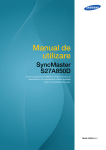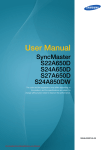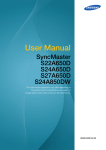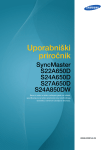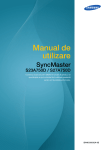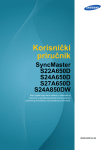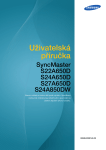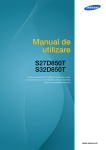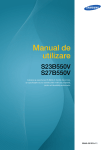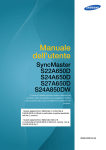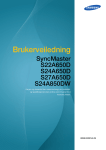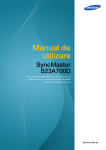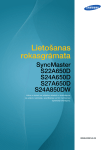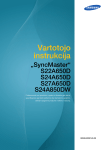Download Samsung S24A850DW Manual de utilizare
Transcript
Manual de utilizare SyncMaster S22A650D S24A650D S27A650D S24A850DW Culoare şi aspectul pot fi diferite în funcţie de produs, iar specificaţiile se pot schimba fără notificare prealabilă pentru a îmbunătăţi performanţa. BN46-00081A-06 Înainte de a utiliza produsul Drepturi de autor În scopul îmbunătăţirii calităţii, conţinutul acestui manual se poate modifica fără notificare. © 2011 Samsung Electronics Samsung Electronics deţine drepturile de autor asupra acestui manual. Este interzisă utilizarea sau copierea acestui manual, parţială sau integrală, fără autorizarea Samsung Electronics. Siglele SAMSUNG şi SyncMaster sunt mărci comerciale înregistrate ale Samsung Electronics. Microsoft, Windows şi Windows NT sunt mărci comerciale înregistrate ale Microsoft Corporation. VESA, DPM şi DDC sunt mărci comerciale înregistrate ale Video Electronics Standards Association. Poate fi percepută o taxă de administrare în cazul în care. (a) primiţi o vizită de la un inginer la solicitarea dvs. şi produsul nu prezintă nicio defecţiune sau. (respectiv în situaţiile în care nu aţi citi acest manual de utilizare). (b) duceţi unitatea la un centru de reparaţii şi produsul nu prezintă nicio defecţiune. (respectiv în situaţiile în care nu aţi citi acest manual de utilizare). Suma acestei taxe de administrare vă va fi comunicată înaintea efectuării oricărei lucrări sau vizite. Pictograme utilizate în acest manual Imaginile următoare sunt doar pentru referinţă. Situaţiile ce pot apărea în viaţa de zi cu zi pot fi diferite de cele ilustrate în imagini. Simboluri pentru măsuri de siguranţă Nerespectarea instrucţiunilor poate duce la rănirea gravă sau mortală. Avertisment Atenţie Nerespectarea instrucţiunilor poate duce la rănire sau pagube materiale. Activităţile marcate cu acest simbol sunt interzise. Instrucţiunile marcate cu acest simbol trebuie urmate. Înainte de a utiliza produsul 2 Înainte de a utiliza produsul Curăţarea Curăţarea Aveţi grijă în timpul curăţării întrucât ecranul şi părţile exterioare ale LCD-urile cu tehnologie avansată sunt uşor de zgâriat. Pentru curăţare, urmaţi paşii de mai jos. 1. Opriţi monitorul şi computerul. 2. Deconectaţi cordonul de alimentare de la monitor. Ţineţi cordonul de alimentare de ştecăr şi nu atingeţi cablul cu mâinile ude. În caz contrar, se poate produce electrocutarea. 3. Ştergeţi monitorul cu o cârpă curată, moale şi uscată. Nu curăţaţi monitorul utilizând agent de curăţare care conţine alcool, solvenţi sau surfactanţi. ! Nu pulverizaţi apă sau detergent direct pe produs. 4. Udaţi cu apă o cârpă moale şi uscată şi stoarceţi bine pentru a curăţa exteriorul monitorului. 5. Conectaţi cordonul de alimentare la produs după curăţarea produsului. 6. Porniţi monitorul şi computerul. ! Înainte de a utiliza produsul 3 Înainte de a utiliza produsul Asigurarea spaţiului de instalare Lăsaţi spaţiu pentru ventilare în jurul produsului. O creştere a temperaturii interne poate cauza un incendiu şi poate deteriora produsul. La instalarea produsului, asiguraţi-vă că lăsaţi cel puţin spaţiul liber indicat mai jos. Aspectul exterior poate fi diferit în funcţie de produs. 10 cm 10 cm 10 cm 10 cm 10 cm Precauţiuni privind depozitarea Pe modelele cu lustru accentuat pot apărea pete albe dacă se utilizează în apropiere un umidificator cu ultrasunete. Dacă monitorul trebuie curăţat în interior, luaţi legătura cu Centrul Samsung de servicii clienţi (pagina 83). (serviciul se efectuează contra cost). Măsuri de siguranţă Electricitate şi siguranţă Imaginile următoare sunt doar pentru referinţă. Situaţiile ce pot apărea în viaţa de zi cu zi pot fi diferite de cele ilustrate în imagini. Înainte de a utiliza produsul 4 Înainte de a utiliza produsul Avertisment Nu utilizaţi un cordon de alimentare sau un ştecăr defect, sau o priză de curent electric montată necorespunzător. Poate duce la electrocutare sau incendiu. Nu conectaţi prea multe produse în aceeaşi priză de curent electric. În caz contrar, priza se poate supraîncălzi şi poate lua foc. Nu atingeţi ştecărul cu mâinile ude. În caz contrar, se poate produce electrocutarea. Introduceţi ştecărul complet, astfel încât să nu atârne liber. O conectare instabilă poate provoca un incendiu. ! Conectaţi ştecărul la o priză cu de curent electric cu împământare (numai dispozitive izolate de tip 1). ! Se poate produce electrocutarea sau rănirea. Nu îndoiţi şi nu trageţi cu forţă cordonul de alimentare. Nu trageţi obiecte grele utilizând cordonul de alimentare. Un cordon de alimentare deteriorat poate provoca electrocutarea sau incendiul. Nu instalaţi produsul şi nu aşezaţi cordonul de alimentare lângă surse de căldură. Poate duce la electrocutare sau incendiu. Îndepărtaţi corpurile străine cum ar fi praful din jurul picioruşelor ştecărului şi priza de curent electric cu o cârpă uscată. ! În caz contrar, poate apărea un incendiu. Înainte de a utiliza produsul 5 Înainte de a utiliza produsul Atenţie Nu scoateţi din priză cordonul de alimentare în timpul funcţionării produsului. Produsul poate fi avariat de un şoc electric. Nu utilizaţi cordonul de alimentare pentru alte produse decât cele autorizate, furnizate de Samsung. ! Poate duce la electrocutare sau incendiu. Utilizaţi o priză de curent electric la care cordonul de alimentare se poate conecta fără a fi obstrucţionat. ! Dacă apar orice fel de probleme în funcţionarea produsului, scoateţi din priză cordonul de alimentare pentru a întrerupe complet alimentarea produsului. Alimentarea completă cu energie electrică a produsului nu se poate face utilizând butonul de alimentare. Ţineţi de ştecăr atunci când deconectaţi cordonul de alimentare de la priza de curent electric. ! Poate duce la electrocutare sau incendiu. Instalarea Avertisment Nu aşezaţi pe produs lumânări, produse contra insectelor sau ţigări. Nu instalaţi produsul lângă surse de căldură. În caz contrar, poate apărea un incendiu. Evitaţi instalarea produsului în spaţii înguste, slab ventilate, cum ar fi rafturile bibliotecilor sau dulapurile de perete. În caz contrar, poate apărea un incendiu din cauza creşterii temperaturii interne. Păstraţi ambalajul din plastic al produsului într-un loc ce nu se află la îndemâna copiilor. ! Pericol de sufocare pentru copii! Înainte de a utiliza produsul 6 Înainte de a utiliza produsul Nu instalaţi produsul pe o suprafaţă instabilă sau care vibrează (raft instabil, suprafaţă cu denivelări etc.) Produsul poate cădea şi se poate defecta sau poate provoca vătămarea. Utilizarea produsului într-un spaţiu cu vibraţii excesive poate avaria produsul şi poate provoca incendii. Nu instalaţi produsul într-un vehicul sau un spaţiu expus prafului, umezelii (stropi de apă, etc.), substanţelor uleioase sau fumului. ! Poate duce la electrocutare sau incendiu. Nu expuneţi produsul la lumina directă a soarelui, căldurii sau unui obiect fierbinte, cum ar fi un calorifer. În caz contrar, durata de viaţă a produsului poate fi redusă sau poate izbucni un incendiu. Nu instalaţi produsul la îndemâna copiilor mici. Produsul poate cădea şi poate vătăma copiii. Atenţie Aveţi grijă să nu scăpaţi produsul în timpul mutării acestuia. În caz contrar, acesta se poate defecta sau poate vătăma pe cineva. ! Nu aşezaţi produsul pe partea frontală. Se poate deteriora ecranul. La instalarea produsului într-o incintă sau pe un raft, verificaţi ca marginea inferioară a părţii frontale a produsului să nu iasă în afară. Produsul poate cădea şi se poate defecta sau poate provoca vătămarea. Instalaţi produsul numai în incinte sau rafturi care au dimensiunea corespunzătoare. Înainte de a utiliza produsul 7 Înainte de a utiliza produsul Aşezaţi cu grijă produsul. Produsul poate cădea şi se poate defecta sau poate provoca vătămarea. ! SAMSUNG ! Instalarea produsului într-un loc neobişnuit (un spaţiu expus particulelor fine, substanţelor chimice sau temperaturilor extreme sau un aeroport sau o gară feroviară în care produsul trebuie să funcţioneze continuu o perioadă lungă de timp) îi poate afecta grav performanţele. Dacă doriţi să instalaţi monitorul în astfel de locuri, luaţi legătura cu Centrul Samsung de servicii clienţi (pagina 83) înainte de instalare. Funcţionare Avertisment Produsul este străbătut de curent electric de înaltă tensiune. Nu încercaţi să dezasamblaţi, reparaţi sau modificaţi produsul. Poate duce la electrocutare sau incendiu. Pentru reparaţii, luaţi legătura cu Centrul Samsung de servicii clienţi (pagina 83). Înainte de a muta produsul, opriţi de la butonul de alimentare şi deconectaţi cordonul de alimentare şi toate celelalte cabluri conectate. ! În caz contrar, cordonul de alimentare se poate deteriora şi poate provoca electrocutarea sau incendiul. Dacă produsul emite zgomote ciudate, miros de ars sau fum, scoateţi imediat din priză cordonul de alimentare şi luaţi legătura cu Centrul Samsung de relaţii clienţi (pagina 83). ! Poate duce la electrocutare sau incendiu. Nu lăsaţi copiii să se susţină de produs sau să se caţere pe acesta. Produsul poate cădea, iar copilul dvs. poate fi grav rănit. Dacă produsul cade sau suprafaţa exterioară este deteriorată, opriţi produsul, scoateţi din priză cordonul de alimentare şi luaţi legătura cu Centrul Samsung de relaţii clienţi (pagina 83). În caz contrar, se poate produce electrocutarea sau incendiul. Înainte de a utiliza produsul 8 Înainte de a utiliza produsul Nu aşezaţi pe produs obiecte grele, jucării sau dulciuri. Produsul sau obiectele grele pot cădea atunci când copiii încearcă să ajungă la ele şi pot fi răniţi grav. În timpul unei furtuni sau descărcări electrice, opriţi produsul şi decuplaţi cordonul de alimentare. ! Poate duce la electrocutare sau incendiu. Nu scăpaţi obiecte pe produs şi nu loviţi produsul. Poate duce la electrocutare sau incendiu. ! Nu mutaţi produsul trăgând de cordonul de alimentare sau de oricare alt cablu. În caz contrar, cordonul de alimentare se poate deteriora şi poate provoca defectarea produsului, electrocutarea sau incendiul. Dacă se descoperă o scurgere de gaze, nu atingeţi produsul sau ştecărul. De asemenea, aerisiţi imediat încăperea. ! GAS Scânteile pot provoca o explozie sau un incendiu. În timpul unei furtuni sau dacă fulgeră, nu atingeţi cordonul de alimentare sau cablul antenei. Nu ridicaţi şi nu mutaţi produsul trăgând de cordonul de alimentare sau de oricare alt cablu. În caz contrar, cordonul de alimentare se poate deteriora şi poate provoca defectarea produsului, electrocutarea sau incendiul. Nu utilizaţi asupra şi nu păstraţi alături de produs substanţe inflamabile sau sprayuri inflamabile. ! Poate apărea electrocutarea sau incendiul. Verificaţi ca fantele de aerisire să nu fie obturate de feţe de mese sau draperii. În caz contrar, poate apărea un incendiu din cauza creşterii temperaturii interne. Înainte de a utiliza produsul 9 Înainte de a utiliza produsul 100 Nu introduceţi obiecte metalice (tije, monede, cleme de păr, etc.) sau obiecte inflamabile (hârtie, chibrituri etc.) în orificiile de ventilaţie sau în porturile produsului. Dacă în produs pătrund apă sau corpuri străine, opriţi produsul, scoateţi cordonul de alimentare şi luaţi legătura cu Centrul Samsung de relaţii clienţi (pagina 83). Se pot produce defectarea, electrocutarea sau incendiul. Nu aşezaţi deasupra produsului obiecte care conţin lichide (vaze, oale, sticle, etc.) sau obiecte metalice. Dacă în produs pătrund apă sau corpuri străine, opriţi produsul, scoateţi cordonul de alimentare şi luaţi legătura cu Centrul Samsung de relaţii clienţi (pagina 83). Se pot produce defectarea, electrocutarea sau incendiul. Atenţie Lăsarea ecranului fixat pe o imagine staţionară de-a lungul unei perioade mari de timp poate genera efectul de burn-in sau pixeli defecţi. ! Dacă nu veţi utiliza produsul o perioadă mai lungă de timp, activaţi modul de economisire a energiei sau un economizor animat de ecran. -_! Scoateţi din priză cordonul de alimentare dacă nu veţi utiliza produsul o perioadă mai lungă de timp (concediu, etc.). În caz contrar, poate izbucni un incendiu din cauza prafului acumulat, a supraîncălzirii, electrocutării sau scurgerilor de curent electric. Utilizaţi produsul la rezoluţia şi frecvenţa recomandate. Vă puteţi deteriora vederea. ! Nu aşezaţi împreună adaptoarele c.c. În caz contrar, poate apărea un incendiu. Scoateţi adaptorul c.c. din punga de plastic înainte de a-l utiliza. În caz contrar, poate apărea un incendiu. Înainte de a utiliza produsul 10 Înainte de a utiliza produsul Nu lăsaţi să pătrundă apă în dispozitivul de alimentare c.c. şi nu lăsaţi să se ude dispozitivul. Poate duce la electrocutare sau incendiu. Evitaţi utilizarea produsului în spaţii exterioare, unde poate fi expus la ploaie sau zăpadă. Aveţi grijă să nu se ude adaptorul de alimentare c.c. atunci când spălaţi podeaua. Nu aşezaţi adaptorul de alimentare c.c. lângă orice tip de sistem de încălzire. În caz contrar, poate apărea un incendiu. Păstraţi adaptorul de alimentare c.c. într-un spaţiu bine ventilat. ! Vederea vi se poate deteriora dacă priviţi la ecran de la o distanţă prea mică un timp îndelungat. ! Nu ţineţi monitorul întors pe dos şi nu-l transportaţi ţinând de suport. Produsul poate cădea şi se poate defecta sau poate provoca vătămarea. Nu utilizaţi umidificatoare sau calorifere în apropierea produsului. Poate duce la electrocutare sau incendiu. Odihniţi-vă ochii mai mult de 5 minute la fiecare oră de utilizare a produsului. Va scădea oboseala ochilor. ! Nu atingeţi ecranul atunci când produsul este pornit de multă vreme, deoarece acesta poate fi fierbinte. Depozitaţi accesoriile mici utilizate împreună cu produsul departe de îndemâna copiilor. ! Înainte de a utiliza produsul 11 Înainte de a utiliza produsul Fiţi atent(ă) atunci când reglaţi unghiul produsului sau înălţimea suportului. ! În caz contrar, copiii îşi pot bloca degetele sau mâinile şi se pot răni. Înclinarea excesivă a produsului poate duce la căderea acestuia şi rănirea persoanelor. Nu aşezaţi obiecte grele pe produs. Poate duce la defectarea produsului sau rănirea persoanelor. Poziţia corectă de utilizare a produsului Utilizaţi produsul în postura corespunzătoare, după cum urmează: Îndreptaţi-vă spatele. Lăsaţi o distanţă de 45 până la 50 de cm între ochi şi ecran şi priviţi uşor în jos la ecran. Ochii trebuie să se afle direct în faţa ecranului. Reglaţi unghiul astfel încât lumina să nu se reflecte în ecran. Ţineţi antebraţele perpendiculare pe braţe şi la acelaşi nivel cu spatele mâinilor. Ţineţi coatele aproximativ în unghi drept. Reglaţi înălţimea produsului astfel încât să puteţi ţineţi genunchii la 90 de grade sau mai mult, călcâiele lipite de podea şi braţele sub nivelul inimii. Înainte de a utiliza produsul 12 Cuprins ÎNAINTE DE A UTILIZA PRODUSUL PREGĂTIRI 2 Drepturi de autor 2 2 Pictograme utilizate în acest manual Simboluri pentru măsuri de siguranţă 3 Curăţarea 3 4 4 Curăţarea Asigurarea spaţiului de instalare Precauţiuni privind depozitarea 4 Măsuri de siguranţă 4 6 8 Electricitate şi siguranţă Instalarea Funcţionare 12 Poziţia corectă de utilizare a produsului 18 Verificarea conţinutului 18 19 Îndepărtarea ambalajului Verificarea componentelor 20 Componente 20 22 Butoane frontale Partea din spate 24 Instalarea 24 25 27 Ataşarea stativului Reglarea unghiului de înclinare şi înălţimii produsului Rotirea monitorului Instalarea unui kit de montare pe perete sau a unui stativ de birou Sistemul de blocare antifurt 28 "MagicRotation Auto" 29 Înainte de conectare 29 Verificări înainte de conectare 25 26 CONECTAREA ŞI UTILIZAREA UNUI DISPOZITIV SURSĂ Cuprins 13 Cuprins CONFIGURAREA ECRANULUI CONFIGURAREA NUANŢEI 30 Conectarea şi utilizarea unui PC 30 32 33 34 Conectarea la un PC Instalarea driverului Setarea rezoluţiei optime Modificarea rezoluţiei utilizând un PC 37 Conectarea căştilor (numai pentru modelul SA850) 38 Conectarea produsului la un PC ca HUB USB (numai pentru modelul SA850) 38 38 Conectarea unui PC la produs Utilizarea produsului ca HUB USB 39 Conectarea alimentării 40 MAGIC 40 41 SAMSUNG MAGIC Bright SAMSUNG MAGIC Color 42 Brightness 42 Configurarea setării Brightness 43 Contrast 43 Configurarea Contrast 44 Sharpness 44 Configurarea Sharpness 45 Coarse 45 Reglarea Coarse 46 Fine 46 Reglarea Fine 47 Response Time 47 Configurarea Response Time 48 Red 48 Configurarea culorii Red Cuprins 14 Cuprins REDIMENSIONAREA SAU RELOCAREA ECRANULUI CONFIGURARE ŞI RESETARE 49 Green 49 Configurarea Green 50 Blue 50 Configurarea Blue 51 Color Tone 51 Configurarea setărilor Color Tone 52 Gamma 52 Configurarea Gamma 53 Image Size 53 Modificarea valorii Size pentru imagine 54 H-Position & V-Position 54 Configurarea H-Position & V-Position 55 Menu H-Position & Menu V-Position 55 Configurarea Menu H-Position & Menu VPosition 56 ECO 56 58 61 62 Eco Motion Sensor Eco Light Sensor Eco Saving Eco Icon Display 64 Menu Transparency 64 Modificarea Menu Transparency 65 Language 65 Modificarea opţiunii Language 66 PC/AV Mode 66 Configurarea PC/AV Mode 67 Auto Source 67 Configurarea Auto Source Cuprins 15 Cuprins MENIUL INFORMAŢII ŞI ALTELE GHID DE DEPANARE SPECIFICAŢII ANEXĂ 68 Display Time 68 Configurarea Display Time 69 Key Repeat Time 69 Configurarea Key Repeat Time 70 Customized Key 70 Configurarea opţiunii Customized Key 71 Off Timer On/Off 71 Configurarea Off Timer On/Off 72 Off Timer Setting 72 Configurarea Off Timer Setting 73 Reset 73 Reiniţializarea setărilor (Reset) 74 INFORMATION 74 Afişarea INFORMATION 74 Configurarea opţiunii Brightness în ecranul de pornire 75 Cerinţe înainte de a contacta centrul Samsung de asistenţă pentru clienţi 75 75 75 Testarea produsului Verificarea rezoluţiei şi a frecvenţei Verificaţi următoarele. 78 Întrebări şi răspunsuri 79 Specificaţii generale 80 Sistemul de economisire a energiei 81 Tabelul cu modurile standard de semnal 83 Contactaţi SAMSUNG WORLDWIDE Cuprins 16 Cuprins 89 Cum se elimină corect acest produs (Deşeuri de echipamente electrice şi electronice) 90 Terminologie INDEX Cuprins 17 1 1.1 Pregătiri Verificarea conţinutului 1.1.1 Îndepărtarea ambalajului 1 Deschideţi cutia ambalajului. Aveţi grijă să nu deterioraţi produsul atunci când deschideţi ambalajul cu un instrument ascuţit. 2 Îndepărtaţi polistirenul Styrofoam de pe produs. 3 Verificaţi componentele şi îndepărtaţi polistirenul şi punga din plastic. 4 Aspectul componentelor reale poate diferi de imaginea prezentată. Această imagine este numai de referinţă. Depozitaţi cutia într-un loc uscat, pentru a putea fi folosită la mutarea produsului în viitor. 1 Pregătiri 18 1 Pregătiri 1.1.2 Verificarea componentelor Dacă lipsesc articole, luaţi legătura cu distribuitorul de la care aţi achiziţionat produsul. Aspectul componentelor şi articolelor comercializate separat poate diferi de imaginea prezentată. Componente Ghid de configurare rapidă Certificat de garanţie (Nu este disponibil în unele ţări) Manual de utilizare Cablu de alimentare Adaptor de alimentare c.c. Baza stativului Cablu D-SUB Cablu DVI (opţional) Cablu DP (opţional) Cablu USB 3.0 (furnizat numai pentru modelul SA850) Componentele pot diferi în locaţii diferite. Componente comercializate separat Următoarele articole fi cumpărate de la cel mai apropiat distribuitor. Cablu HDMI-DVI Cablu stereo (SA850) 1 Pregătiri 19 1 1.2 Pregătiri Componente 1.2.1 Butoane frontale Culorile şi formele pieselor pot diferi de cele afişate. Specificaţiile pot fi modificate fără înştiinţare, în scopul îmbunătăţirii calităţii. SA650 SA850 Pictograme Descriere Deschideţi sau închideţi meniul de pe ecran (OSD) sau reveniţi la meniul anterior. Blocarea meniului OSD: Păstraţi setările curente sau blocaţi comenzile OSD pentru a împiedica modificările accidentale ale setărilor. Pentru a bloca comenzile OSD, apăsaţi timp de 5 secunde butonul MENIU [ MENU ]. MENU Pentru a debloca comenzile OSD blocate, apăsaţi mai mult de 5 secunde butonul MENIU [ MENU ]. Când controlul OSD este blocat, opţiunile Brightness şi Contrast pot fi ajustate şi puteţi vizualiza INFORMATION. Funcţia care a fost configurată drept Customized Key înainte de blocarea controlului OSD poate fi utilizată apăsând butonul [ ECO ]. 1 Pregătiri 20 1 Pregătiri Pictograme Descriere Configuraţi Customized Key şi apăsaţi [ ECO ]. Vor fi activate următoarele opţiuni. ECO ECO - MAGIC - Image Size Pentru a configura Customized Key, accesaţi SETUP&RESET → Customized Key şi selectaţi modul dorit. Vă deplasaţi în sus sau în jos în cadrul meniului sau modificaţi valoarea unei opţiuni din meniul OSD. Reglaţi luminozitatea ecranului. Reglaţi luminozitatea ecranului. La modelele SA850, valoarea pentru Volume (VOL) poate fi ajustată dacă este conectat un cablu la portul [DP IN] sau [AUDIO IN]. Confirmaţi o selecţie de meniu. Apăsând butonul [ ] atunci când nu se apasă meniul OSD va modifica sursa de intrare (Analog/DisplayPort/Digital). Dacă alimentaţi produsul sau modificaţi sursa de intrare apăsând butonul [ ], va apărea în colţul din stânga sus un mesaj care indică sursa modificată de intrare. Apăsaţi butonul [AUTO] pentru a regla automat setările ecranului. AUTO Disponibilă doar în modul Analog. Modificarea rezoluţiei în Proprietăţi afişare va activa funcţia Auto Adjustment. Porniţi sau opriţi ecranul. Indicatorul de alimentare este aprins atunci când produsul funcţionează corespunzător. Consulte "9.2 Sistemul de economisire a energiei" para mais informações sobre a função de poupança de energia. Pentru a reduce consumul de energie, cel mai bine este să deconectaţi cordonul de alimentare dacă nu veţi utiliza produsul o perioadă mai lungă de timp. (indicator de alimentare) 1 Pregătiri 21 1 Pregătiri 1.2.2 Partea din spate Culorile şi formele pieselor pot diferi de cele afişate. Specificaţiile pot fi modificate fără înştiinţare, în scopul îmbunătăţirii calităţii. SA650 DC 14V DP IN DVI IN RGB IN SA850 1 Pregătiri 22 1 Pregătiri Port Descriere Se face conectarea la adaptorul de alimentare c.c. Se conectează la un PC printr-un cablu DP. Se conectează la un PC printr-un cablu DVI. Se face conectarea la un PC utilizând un cablu D-SUB. Se conectează la cablul stereo Se face conectarea la un dispozitiv cu ieşire audio cum ar fi căştile. Conectaţi la un dispozitiv USB. Compatibil cu un cablu USB versiune 3.0 sau anterioară. Se face conectarea la un PC utilizând un cablu USB. Acest port se poate conecta numai la un PC. 1 Pregătiri 23 1 1.3 Pregătiri Instalarea 1.3.1 Ataşarea stativului Pentru protejarea produsului, Introduceţi baza stativului în aşezaţi o bucată de material sau stativ în direcţia săgeţii. o pernă pe o suprafaţă plană. Apoi, aşezaţi produsul cu faţa în jos pe bucata de material sau pe pernă. Strângeţi bine şurubul pe partea inferioară a stativului. Nu scoateţi ştiftul de fixare până când nu aţi terminat ataşarea stativului. După instalarea stativului, aşezaţi Puteţi să scoateţi ştiftul de fixare produsul în poziţie verticală. şi să reglaţi stativul în acest moment. - Atenţie Nu ţineţi produsul doar de stativ, în poziţie răsturnată. Culorile şi formele pieselor pot diferi de cele afişate. Specificaţiile pot fi modificate fără înştiinţare, în scopul îmbunătăţirii calităţii. 1 Pregătiri 24 1 Pregătiri 1.3.2 Reglarea unghiului de înclinare şi înălţimii produsului Culorile şi formele pieselor pot diferi de cele afişate. Specificaţiile pot fi modificate fără înştiinţare, în scopul îmbunătăţirii calităţii. Pentru a regla înălţimea, scoateţi ştiftul de fixare. Unghiul de înclinare şi înălţimea monitorului pot fi reglate. Ţineţi de partea centru sus a produsului şi reglaţi cu grijă înălţimea. 1.3.3 Rotirea monitorului Puteţi roti monitorul după cum se arată mai jos. Aveţi grijă să extindeţi complet stativul înainte de rotirea monitorului. Dacă rotiţi monitorul fără a extinde complet stativul, colţul monitorului poate să se lovească de podea şi se poate deteriora. Nu rotiţi monitorul în sens invers acelor de ceasornic. Riscaţi deteriorarea monitorului. 1 Pregătiri 25 1 Pregătiri 1.3.4 Instalarea unui kit de montare pe perete sau a unui stativ de birou Înainte de instalare Opriţi produsul şi scoateţi cablul de alimentare din priză. Pentru protejarea produsului, Desfaceţi şurubul din partea din aşezaţi o bucată de material sau spate a produsului. o pernă pe o suprafaţă plană. Apoi, aşezaţi produsul cu faţa în jos pe bucata de material sau pe pernă. Ridicaţi şi detaşaţi stativul. Instalarea unui kit de montare pe perete sau a unui stativ de birou 2 1 A 3 4 B A Ataşaţi kitul de montare pe perete sau stativul de birou aici B Suport (comercializat separat) Aliniaţi orificiile şi strângeţi bine şuruburile de pe suportul de pe produs cu părţile corespunzătoare de pe kitul de montare pe perete sau stativul de birou pe care doriţi să îl ataşaţi. 1 Pregătiri 26 1 Pregătiri Note Utilizarea unui şurub cu o lungime mai mare decât cea standard poate să deterioreze componentele interne ale produsului. Lungimea şuruburilor necesare pentru un suport de perete care nu se conformează standardelor VESA poate să varieze în funcţie de specificaţii. Nu folosiţi şuruburi care nu respectă standardele VESA. Nu ataşaţi kitul de montare pe perete sau stativul de birou aplicând forţă excesivă. Există pericolul ca produsul să fie deteriorat sau să cadă şi să provoace vătămări corporale. Samsung nu va fi răspunzătoare pentru nicio deteriorare sau vătămare corporală cazată de utilizarea unor şuruburi necorespunzătoare sau de ataşarea kitului de montare pe perete sau a stativului de birou prin aplicarea unei forţe excesive. Samsung nu va fi răspunzătoare pentru deteriorările produsului sau vătămările corporale cauzate de utilizarea unui alt kit de montare pe perete decât cel specificat sau de orice încercare de a instala kitul de montare pe perete pe cont propriu. Pentru a monta produsul pe perete, cumpăraţi un kit de montare pe perete care poate fi instalat la cel puţin 10 cm de perete. Asiguraţi-vă că utilizaţi un kit de montare pe perete care respectă standardele. 1.3.5 Sistemul de blocare antifurt Un sistem de blocare antifurt vă permite să utilizaţi produsul în siguranţă chiar şi când vă aflaţi în spaţii publice. Forma şi metoda de blocare a dispozitivului de blocare depind de producător. Pentru detalii, consultaţi ghidul utilizatorului, furnizat împreună cu dispozitivul de blocare antifurt. Dispozitivul de blocare este comercializat separat. Pentru a bloca un dispozitiv de blocare antifurt: 1 Fixaţi cablul dispozitivului de blocare antifurt pe un obiect greu, cum ar fi un birou. 2 3 Treceţi un capăt al cablului prin bucla de la celălalt capăt. Introduceţi dispozitivul de blocare în slotul de blocare antifurt din partea posterioară a produsului. 4 Blocaţi dispozitivul de blocare. Un dispozitiv de blocare antifurt poate fi achiziţionat separat. Pentru detalii, consultaţi ghidul utilizatorului, furnizat împreună cu dispozitivul de blocare antifurt. Dispozitive de blocare antifurt pot fi achiziţionate din magazine de electronice sau online. 1 Pregătiri 27 1 1.4 Pregătiri "MagicRotation Auto" Funcţia "MagicRotation Auto" detectează rotaţia monitoarelor prevăzute cu senzor de rotaţie şi roteşte ecranul Windows în mod corespunzător. [Instalare software] 1 2 Introduceţi CD-ul cu manualul de utilizare, furnizat cu produsul, în unitatea CD-ROM. Urmaţi instrucţiunile de pe ecran pentru a efectua instalarea. După instalare, meniul de afişare pe ecran (OSD) va fi afişat în limba sistemului de operare. (Acest lucru respectă politicile de bază ale Windows.) [Atenţie] 1 2 Compatibil numai cu Windows 7 (32 biţi sau 64 biţi) Compatibil cu o placă grafică ce respectă standardele DDC/CI şi MS API. La o placă grafică ce nu respectă standardele mai sus menţionate, funcţia "MagicRotation Auto"ar putea fi indisponibilă. 3 Pentru a maximiza performanţele funcţiei, actualizaţi driverul plăcii grafice la versiunea cea mai recentă. 4 Sunt disponibile paisprezece limbi pentru instalare. (QJOLVK)UDQoDLV'HXWVFK0DJ\DU,WDOLDQR3ROVNL3RUWXJXrV ƧNJLjLjǁƿǀ(VSDxRO6YHQVND7UNoHᣣᧄ⺆㩷∝䇁ଞ˲߭ 5 În cazul în care orientarea este setată în alt mod decât cel "Vedere" în meniul de rezoluţie a ecranului în Windows 7, funcţia "MagicRotation Auto" ar putea să nu funcţioneze corespunzător. 6 Meniul OSD va fi afişat dacă monitorul este rotit. La rotirea monitorului, procesul de reconfigurare a ecranului ar putea fi afişat sau poate apărea efectul de burn-in al ecranului, în funcţie de placa grafică. Acest lucru este efectuat de către sistemul de operare Windows şi nu are legătură cu produsul. 7 Dacă nu doriţi rotirea automată a ecranului la rotirea monitorului, apăsaţi simultan tastele Windows şi L pentru a bloca sistemul de operare Windows. Dacă sistemul de operare nu poate fi blocat, acest lucru se întâmplă din cauza restricţiilor Windows API şi nu are legătură cu produsul. 1 Pregătiri 28 2 2.1 Conectarea şi utilizarea unui dispozitiv sursă Înainte de conectare 2.1.1 Verificări înainte de conectare Înainte de a conecta un dispozitiv sursă, citiţi manualul utilizatorului, furnizat împreună cu dispozitivul sursă. Numărul şi locaţiile porturilor de pe dispozitivele sursă poate diferi de la un dispozitiv la altul. Nu conectaţi cablul de alimentare înainte de a realiza toate conexiunile. Cuplarea cablului de alimentare în timpul conectării poate deteriora produsul. Verificaţi tipurile de porturi din partea posterioară a produsului pe care doriţi să-l conectaţi. 2 Conectarea şi utilizarea unui dispozitiv sursă 29 2 2.2 Conectarea şi utilizarea unui dispozitiv sursă Conectarea şi utilizarea unui PC 2.2.1 Conectarea la un PC Selectaţi o metodă de conectare adecvată pentru PC-ul dvs. Conectarea pieselor poate diferi de la un produs la altul. Conectarea utilizând cablul D-SUB (de tip analogic) RGB IN 1 2 Conectaţi cablul D-SUB la portul [RGB IN] din partea din spate a produsului şi portul RGB al PC-ului. Conectaţi adaptorul de alimentare c.c. la produs şi la o priză de alimentare cu energie electrică şi deschideţi butonul PC-ului de alimentare cu energie. (Pentru detalii, consultaţi "2.5 Conectarea alimentării". ) 3 Apăsaţi [ ] pentru a modifica sursa de intrare pe Analog. Sunetul nu este disponibil dacă PC-ul şi produsul sunt conectate prin intermediul portului [D-SUB]. Consultaţi "2.3 Conectarea căştilor (numai pentru modelul SA850)" pentru detalii despre activarea sunetului. Conectarea prin cablul DVI DVI IN 1 2 Conectaţi cablul DVI la portul [DVI IN] din partea din spate a produsului şi portul DVI al PC-ului. Conectaţi adaptorul de alimentare c.c. la produs şi la o priză de alimentare cu energie electrică şi deschideţi butonul PC-ului de alimentare cu energie. (Pentru detalii, consultaţi "2.5 Conectarea alimentării". ) 3 Apăsaţi [ ] pentru a modifica sursa de intrare pe Digital. 2 Conectarea şi utilizarea unui dispozitiv sursă 30 2 Conectarea şi utilizarea unui dispozitiv sursă Sunetul nu este disponibil dacă PC-ul şi produsul sunt conectate prin portul [DVI]. Consultaţi "2.3 Conectarea căştilor (numai pentru modelul SA850)" pentru detalii despre activarea sunetului. Conectarea utilizând un cablu HDMI - DVI DVI IN 1 2 Conectaţi cablul DVI la portul [DVI IN] din partea din spate a produsului şi portul HDMI al PC-ului. Conectaţi adaptorul de alimentare c.c. la produs şi la o priză de alimentare cu energie electrică şi deschideţi butonul PC-ului de alimentare cu energie. (Pentru detalii, consultaţi "2.5 Conectarea alimentării". ) 3 Apăsaţi [ ] pentru a modifica sursa de intrare pe Digital. Sunetul nu este disponibil dacă PC-ul şi produsul sunt conectate prin portul [DVI]. Consultaţi "2.3 Conectarea căştilor (numai pentru modelul SA850)" pentru detalii despre activarea sunetului. Conectarea prin cablul DP DP IN 1 2 Conectaţi cablul DP la portul [DP IN] din partea din spate a produsului şi portul DP al PC-ului. Conectaţi adaptorul de alimentare c.c. la produs şi la o priză de alimentare cu energie electrică şi deschideţi butonul PC-ului de alimentare cu energie. (Pentru detalii, consultaţi "2.5 Conectarea alimentării". ) 3 Apăsaţi [ ] pentru a modifica sursa de intrare pe DisplayPort. Dacă este acceptat sunetul, Volume (VOL) poate fi modificat utilizând butoanele [ ] din partea frontală a produsului. (numai pentru modelul SA850) 2 Conectarea şi utilizarea unui dispozitiv sursă 31 2 Conectarea şi utilizarea unui dispozitiv sursă 2.2.2 Instalarea driverului Puteţi seta valorile optime pentru rezoluţie şi frecvenţă pentru acest produs prin instalarea driverelor corespunzătoare acestui produs. Un driver de instalare este inclus pe CD-ul furnizat cu produsul. Dacă fişierul furnizat nu poate fi accesat, vizitaţi pagina principală Samsung (http:// www.samsung.com/sec) şi descărcaţi fişierul. 1 2 3 4 Introduceţi CD-ul cu manualul de utilizare, furnizat cu produsul, în unitatea CD-ROM. 5 Accesaţi Proprietăţi monitor şi verificaţi dacă rezoluţia şi rata de reîmprospătare sunt adecvate. Daţi clic pe "Windows Driver". Urmaţi instrucţiunile de pe ecran pentru a efectua instalarea. Selectaţi modelul produsului dvs. din lista de modele. Pentru detalii suplimentare, consultaţi manualul sistemului de operare Windows. 2 Conectarea şi utilizarea unui dispozitiv sursă 32 2 Conectarea şi utilizarea unui dispozitiv sursă 2.2.3 Setarea rezoluţiei optime La prima pornire a produsului după achiziţionare, va apărea un mesaj de informare cu privire la setarea rezoluţiei optime. Selectaţi limba şi modificaţi rezoluţia la valoarea optimă. The optimal resolution for this monitor is as follows: The optimal resolution for this monitor is as follows: 1920 x 1080 60Hz [+] Follow the above settings to set the resolution. Follow the above settings to set the resolution. English English AUTO ֩ЍیԂक SA650 1 2 Apăsaţi [ ࣏ࢽ AUTO ۴ SA850 ] pentru a selecta limba dorită şi apăsaţi [ ]. Pentru a ascunde mesajul informativ, apăsaţi [ MENU ]. Dacă nu a fost selectată rezoluţia optimă, mesajul va apărea de maxim trei ori la un moment dat, chiar dacă produsul este oprit şi repornit din nou. Rezoluţia optimă poate fi selectată şi în Panou de control din PC-ul dvs. 2 Conectarea şi utilizarea unui dispozitiv sursă 33 2 Conectarea şi utilizarea unui dispozitiv sursă 2.2.4 Modificarea rezoluţiei utilizând un PC Reglaţi rezoluţia şi rata de reîmprospătare în Panou de control pe PC, pentru a obţine o calitate optimă a imaginii. Calitatea imaginii ecranelor LCD TFT poate scădea dacă nu este selectată rezoluţia optimă. Modificarea rezoluţiei în Windows XP Accesaţi Panou de control Afişare Setări şi modificaţi rezoluţia. 2 Conectarea şi utilizarea unui dispozitiv sursă 34 2 Conectarea şi utilizarea unui dispozitiv sursă Modificarea rezoluţiei în Windows Vista Accesaţi Panou de control Personalizare Setări afişare şi modificaţi rezoluţia. 2 Conectarea şi utilizarea unui dispozitiv sursă 35 2 Conectarea şi utilizarea unui dispozitiv sursă Modificarea rezoluţiei în Windows 7 Accesaţi Panou de control Ecran Rezoluţie ecran şi modificaţi rezoluţia. 2 Conectarea şi utilizarea unui dispozitiv sursă 36 2 2.3 Conectarea şi utilizarea unui dispozitiv sursă Conectarea căştilor (numai pentru modelul SA850) AUDIO IN 1 Conectaţi cablul stereo la portul [AUDIO IN] din partea din spate a produsului şi la portul AUDIO OUT al PC-ului. Dacă este conectat cablul stereo, Volume (VOL) poate fi modificat utilizând butoanele [ ] din partea frontală a produsului. 2 Conectaţi un dispozitiv cu ieşire audio cum ar fi căştile sau difuzoarele la [ ] de pe produs. 2 Conectarea şi utilizarea unui dispozitiv sursă 37 2 2.4 Conectarea şi utilizarea unui dispozitiv sursă Conectarea produsului la un PC ca HUB USB (numai pentru modelul SA850) 2.4.1 Conectarea unui PC la produs Produsul poate funcţiona ca HUB conectându-l la un PC prin intermediul unui cablu USB. Puteţi conecta un dispozitiv sursă direct la un produs şi puteţi controla dispozitivul de la produs fără a fi necesar să conectaţi dispozitivul la PC. Pentru a utiliza produsul ca hub USB, conectaţi-l la un PC cu ajutorul unui cablu USB. Conectaţi cablul USB la [ ] de pe spatele produsului şi la [ ] USB din PC. Pentru conectarea produsului la PC se poate utiliza un cablu USB 2.0. Totuşi, PC-ul trebuie să accepte standardul USB 3.0 pentru ca funcţia USB 3.0 să lucreze la capacitate maximă. 2.4.2 Utilizarea produsului ca HUB USB Utilizând produsul ca hub, puteţi conecta şi utiliza simultan diverse dispozitive sursă împreună cu produsul. Un PC nu se poate conecta simultan la mai multe dispozitive sursă întrucât are un număr limitat de porturi de intrare/ieşire disponibile. Caracteristica HUB a produsului va îmbunătăţi eficienţa activităţii dvs. permiţându-vă să conectaţi simultan mai multe dispozitive sursă la porturile USB de pe produs, fără a le conecta la un PC. Dacă la PC se conectează mai multe dispozitive sursă, mulţimea de cabluri din jurul PC-ului poate arăta dezordonată. Conectarea dispozitivelor direct la produs va rezolva un astfel de inconvenient. Un harddisk extern necesită o sursă externă de alimentare. Verificaţi dacă l-aţi conectat la o sursă de alimentare. 2 Conectarea şi utilizarea unui dispozitiv sursă 38 2 2.5 Conectarea şi utilizarea unui dispozitiv sursă Conectarea alimentării Introduceţi adaptorul de alimentare c.c. în locaş cu mufa orientată în sus. - Apăsaţi adaptorul până când se cuplează sonor. Conectaţi cablul de alimentare la adaptorul c.c. Apoi, conectaţi adaptorul de alimentare c.c. la produs. Introduceţi cablul de alimentare în priză. - Scoaterea adaptorului de alimentare c.c. Pentru a scoate adaptorul de alimentare c.c., ridicaţi-l din partea de jos până când este scos, aşa cum se arată în imagine. Când utilizaţi adaptorul fără a-l fixa de partea din spate a monitorului, mufa adaptorului se poate deconecta cu uşurinţă sau cablul se poate rupe. Asiguraţi-vă că fixaţi adaptorul în canelură. 2 Conectarea şi utilizarea unui dispozitiv sursă 39 3 3.1 Configurarea ecranului Configuraţi setările ecranului, cum ar fi luminozitatea şi tonurile de culoare. MAGIC Această caracteristică oferă unghiul de vizualizare, luminozitatea şi nuanţa care să se potrivească cu preferinţele dvs. 3.1.1 SAMSUNG MAGIC Bright Acest meniu asigură o calitate optimă a imaginii, adecvată mediului în care va fi utilizat produsul. Acest meniu nu este disponibil atunci când este On (activat) Eco Light Sensor sau Eco Saving. SAMSUNG Configurarea MAGIC Bright 1 2 3 4 Apăsaţi [ MENU ] de pe produs. Apăsaţi [ ] pentru a selecta PICTURE şi apăsaţi [ Apăsaţi [ ] pentru a selecta MAGIC şi apăsaţi [ Apăsaţi [ SAMSUNG ] pentru a selecta MAGICBright şi apăsaţi [ ] de pe produs. ] de pe produs. ] de pe produs. Va apărea următorul ecran. MAGIC SAMSUNG MAGIC Bright SAMSUNG MAGIC Color Return : Custom Standard : Game Cinema Dynamic Contrast Adjust AUTO Enter Custom: Particularizaţi contrastul şi luminozitatea, după cum este necesar. Standard: Obţineţi o calitate a imaginii potrivite pentru editarea de documente sau pentru utilizarea Internetului. Game: Obţineţi o calitate a imaginii potrivite pentru rularea de jocuri care implică multe efecte grafice şi mişcări dinamice. Cinema: Obţineţi o luminozitate şi o claritate a televizorului potrivită pentru a vă bucura de conţinut video şi DVD. 5 6 Dynamic Contrast: Obţineţi o luminozitate echilibrată prin reglarea automată a contrastului. Apăsaţi [ ] pentru a vă deplasa la opţiunea dorită şi apăsaţi [ ]. Opţiunea selectată va fi aplicată. 3 Configurarea ecranului 40 3 Configurarea ecranului 3.1.2 SAMSUNG MAGIC Color SAMSUNG MAGICColor este o nouă tehnologie de îmbunătăţire a calităţii imaginii dezvoltată în mod independent de Samsung, care oferă culori naturale vii, fără degradarea calităţii imaginii. SAMSUNG Această opţiune nu este disponibilă atunci când MAGIC Bright este în modul Cinema sau Dynamic Contrast. SAMSUNG Configurarea MAGIC Color 1 2 3 4 Apăsaţi [ MENU ] de pe produs. Apăsaţi [ ] pentru a selecta PICTURE şi apăsaţi [ Apăsaţi [ ] pentru a selecta MAGIC şi apăsaţi [ Apăsaţi [ SAMSUNG ] pentru a selecta MAGIC Color şi apăsaţi [ ] de pe produs. ] de pe produs. ] de pe produs. Va apărea următorul ecran. MAGIC SAMSUNG MAGIC Bright : Custom SAMSUNG : Off Demo Full Intelligent MAGIC Color Return 5 6 Adjust AUTO Enter SAMSUNG Off: Dezactivaţi MAGICColor. SAMSUNG Demo: Comparaţi modul ecran normal cu modul MAGIC Color. Full: Obţineţi o calitate vie a imaginii pentru toate zonele, inclusiv culorile vii din imagine. Intelligent: Îmbunătăţiţi cromatica pentru toate zonele, inclusiv culorile vii din imagine. Apăsaţi [ ] pentru a vă deplasa la opţiunea dorită şi apăsaţi [ ]. Opţiunea selectată va fi aplicată. 3 Configurarea ecranului 41 3 3.2 Configurarea ecranului Brightness Reglaţi luminozitatea generală a imaginii. (Interval: 0~100) O valoare mai mare va face imaginea să apară mai luminoasă. SAMSUNG Acest meniu nu este disponibil atunci când MAGIC Bright este setat pe modul Dynamic Contrast. Acest meniu nu este disponibil atunci când este On (activat) Eco Light Sensor sau Eco Saving. 3.2.1 Configurarea setării Brightness 1 2 3 Apăsaţi [ MENU ] de pe produs. Apăsaţi [ ] pentru a selecta PICTURE şi apăsaţi [ Apăsaţi [ ] pentru a selecta Brightness şi apăsaţi [ ] de pe produs. ] de pe produs. Va apărea următorul ecran. PICTURE MAGIC Brightness 50 Contrast 75 Sharpness 60 Coarse 2200 Fine 0 Response Time Faster AUTO 4 Reglaţi Brightness utilizând butonul [ ]. 3 Configurarea ecranului 42 3 3.3 Configurarea ecranului Contrast Reglaţi contrastul dintre obiecte şi fundal. (Interval: 0~100) O valoare mai mare va creşte contrastul pentru a face obiectul să apară mai clar. SAMSUNG Această opţiune nu este disponibilă atunci când MAGIC Bright este în modul Cinema sau Dynamic Contrast. SAMSUNG Această opţiune nu este disponibilă atunci când MAGIC Color este în modul Full sau Intelligent. 3.3.1 Configurarea Contrast 1 2 3 Apăsaţi [ MENU ] de pe produs. Apăsaţi [ ] pentru a selecta PICTURE şi apăsaţi [ Apăsaţi [ ] pentru a selecta Contrast şi apăsaţi [ ] de pe produs. ] de pe produs. Va apărea următorul ecran. PICTURE MAGIC Brightness 50 Contrast 75 Sharpness 60 Coarse 2200 Fine 0 Response Time Faster Return 4 Reglaţi Contrast utilizând butonul [ Adjust AUTO Enter ]. 3 Configurarea ecranului 43 3 3.4 Configurarea ecranului Sharpness Faceţi conturul obiectelor mai clar sau mai neclar. (Interval: 0~100) O valoare mai mare va face conturul obiectelor mai clar. SAMSUNG Această opţiune nu este disponibilă atunci când MAGIC Bright este în modul Cinema sau Dynamic Contrast. SAMSUNG Această opţiune nu este disponibilă atunci când MAGIC Color este în modul Full sau Intelligent. 3.4.1 Configurarea Sharpness 1 2 3 Apăsaţi [ MENU ] de pe produs. Apăsaţi [ ] pentru a selecta PICTURE şi apăsaţi [ Apăsaţi [ ] pentru a selecta Sharpness şi apăsaţi [ ] de pe produs. ] de pe produs. Va apărea următorul ecran. PICTURE MAGIC Brightness 50 Contrast 75 Sharpness 60 Coarse 2200 Fine 0 Response Time Faster Return 4 Reglaţi Sharpness utilizând butonul [ Adjust AUTO Enter ]. 3 Configurarea ecranului 44 3 3.5 Configurarea ecranului Coarse Reglaţi frecvenţa ecranului. Disponibil numai în modul Analog. 3.5.1 Reglarea Coarse 1 2 3 Apăsaţi [ MENU ] de pe produs. Apăsaţi [ ] pentru a selecta PICTURE şi apăsaţi [ Apăsaţi [ ] pentru a selecta Coarse şi apăsaţi [ ] de pe produs. ] de pe produs. Va apărea următorul ecran. PICTURE MAGIC Brightness 50 Contrast 75 Sharpness 60 Coarse 2200 Fine 0 Response Time Faster Return 4 Reglaţi Coarse utilizând butonul [ Adjust AUTO Enter ]. 3 Configurarea ecranului 45 3 3.6 Configurarea ecranului Fine Efectuaţi o reglare fină a ecranului pentru a obţine o imagine vie. Disponibil numai în modul Analog. 3.6.1 Reglarea Fine 1 2 3 Apăsaţi [ MENU ] de pe produs. Apăsaţi [ ] pentru a selecta PICTURE şi apăsaţi [ Apăsaţi [ ] pentru a selecta Fine şi apăsaţi [ ] de pe produs. ] de pe produs. Va apărea următorul ecran. PICTURE MAGIC Brightness 50 Contrast 75 Sharpness 60 Coarse 2200 Fine 0 Response Time Faster Return 4 Reglaţi Fine utilizând butonul [ Adjust AUTO Enter ]. 3 Configurarea ecranului 46 3 3.7 Configurarea ecranului Response Time Creşteţi timpul de răspuns pentru a face videoclipurile mai vii şi mai naturale. Cea mai bună soluţie este să setaţi Response Time pe Normal sau Mai rapid atunci când nu vizionaţi un film. Funcţiile disponibile pe monitor pot diferi în funcţie de model. Consultaţi produsul actual. 3.7.1 Configurarea Response Time 1 2 3 Apăsaţi [ MENU ] de pe produs. Apăsaţi [ ] pentru a selecta PICTURE şi apăsaţi [ Apăsaţi [ ] pentru a selecta Response Time şi apăsaţi [ ] de pe produs. ] de pe produs. Va apărea următorul ecran. PICTURE MAGIC Brightness 50 Contrast 75 Sharpness 60 Coarse 2200 Fine Normal Faster Fastest Response Time Return 4 5 Apăsaţi [ Adjust AUTO Enter ] pentru a vă deplasa la opţiunea dorită şi apăsaţi [ ]. Opţiunea selectată va fi aplicată. 3 Configurarea ecranului 47 4 Configurarea nuanţei SAMSUNG Modificaţi nuanţa ecranului. Acest meniu nu este disponibil atunci când MAGIC Bright este setat pe modul Cinema sau Dynamic Contrast. Red Modificaţi valoarea culorii roşii a imaginii. (Interval: 0~100) O valoare mai mare va creşte intensitatea culorii. SAMSUNG Această opţiune nu este disponibilă atunci când MAGIC Color este în modul Full sau Intelligent. 4.1.1 Configurarea culorii Red 1 2 3 Apăsaţi [ MENU ] de pe produs. Apăsaţi [ ] pentru a selecta COLOR şi apăsaţi [ Apăsaţi [ ] pentru a selecta Red şi apăsaţi [ ] de pe produs. ] de pe produs. Va apărea următorul ecran. COLOR Red 50 Green 50 Blue Color Tone Normal Gamma 4.1 Mode1 50 AUTO 4 Reglaţi Red utilizând butonul [ ]. 4 Configurarea nuanţei 48 4 Green Modificaţi valoarea culorii verde a imaginii. (Interval: 0~100) O valoare mai mare va creşte intensitatea culorii. SAMSUNG Această opţiune nu este disponibilă atunci când MAGIC Color este în modul Full sau Intelligent. 4.2.1 Configurarea Green 1 2 3 Apăsaţi [ MENU ] de pe produs. Apăsaţi [ ] pentru a selecta COLOR şi apăsaţi [ Apăsaţi [ ] pentru a selecta Green şi apăsaţi [ ] de pe produs. ] de pe produs. Va apărea următorul ecran. COLOR Red 50 Green 50 Blue Color Tone Normal Gamma 4.2 Configurarea nuanţei Mode1 50 AUTO 4 Reglaţi Green utilizând butonul [ ]. 4 Configurarea nuanţei 49 4 Blue Modificaţi valoarea culorii albastru a imaginii. (Interval: 0~100) O valoare mai mare va creşte intensitatea culorii. SAMSUNG Această opţiune nu este disponibilă atunci când MAGIC Color este în modul Full sau Intelligent. 4.3.1 Configurarea Blue 1 2 3 Apăsaţi [ MENU ] de pe produs. Apăsaţi [ ] pentru a selecta COLOR şi apăsaţi [ Apăsaţi [ ] pentru a selecta Blue şi apăsaţi [ ] de pe produs. ] de pe produs. Va apărea următorul ecran. COLOR Red 50 Green 50 Blue Color Tone Normal Gamma 4.3 Configurarea nuanţei 0RGH 50 AUTO 4 Reglaţi Blue utilizând butonul [ ]. 4 Configurarea nuanţei 50 4 Color Tone Reglaţi tonul general al culorilor din imagine. SAMSUNG Această opţiune nu este disponibilă atunci când MAGIC Color este în modul Full sau Intelligent. 4.4.1 Configurarea setărilor Color Tone 1 2 3 Apăsaţi [ MENU ] de pe produs. Apăsaţi [ ] pentru a selecta COLOR şi apăsaţi [ ] de pe produs. Apăsaţi [ ] pentru a selecta Color Tone şi apăsaţi [ ] de pe produs. Va apărea următorul ecran. COLOR Red Green 50 Blue 50 Color Tone Gamma 4.4 Configurarea nuanţei 50 Cool 2 Cool 1 Normal Warm 1 Warm 2 Custom AUTO 4 5 Cool2: Modificaţi temperatura culorii pentru a fi mai rece decât Cool1. Cool1: Modificaţi temperatura culorii pentru a fi mai rece decât în modul Normal. Normal: Afişează tonurile standard de culori. Warm1: Modificaţi temperatura culorii pentru a fi mai caldă decât în modul Normal. Warm2: Modificaţi temperatura culorii pentru a fi mai caldă decât Warm1. Custom: Particularizaţi tonurile de culori. Apăsaţi [ ] pentru a vă deplasa la opţiunea dorită şi apăsaţi [ ]. Opţiunea selectată va fi aplicată. 4 Configurarea nuanţei 51 4 Gamma Reglaţi luminozitatea de gamă medie (Gamma) a imaginii. 4.5.1 Configurarea Gamma 1 2 3 Apăsaţi [ MENU ] de pe produs. Apăsaţi [ ] pentru a selecta COLOR şi apăsaţi [ ] de pe produs. Apăsaţi [ ] pentru a selecta Gamma şi apăsaţi [ ] de pe produs. Va apărea următorul ecran. COLOR Red 50 Green 50 Blue Color Tone Normal Gamma 4.5 Configurarea nuanţei Mode1 Mode2 Mode3 50 AUTO 4 5 Apăsaţi [ ] pentru a vă deplasa la opţiunea dorită şi apăsaţi [ ]. Opţiunea selectată va fi aplicată. 4 Configurarea nuanţei 52 5 5.1 Redimensionarea sau relocarea ecranului Image Size Modificaţi dimensiunea imaginii. 5.1.1 Modificarea valorii Size pentru imagine 1 2 3 Apăsaţi [ MENU ] de pe produs. Apăsaţi [ ] pentru a selecta SIZE&POSITION şi apăsaţi [ Apăsaţi [ ] pentru a selecta Image Size şi apăsaţi [ ] de pe produs. ] de pe produs. Va apărea următorul ecran. SIZE&POSITION H-Position Auto Wide V-Position Menu H-Position Menu V-Position Image Size Return Adjust 50 50 10 AUTO Enter Auto: Afişaţi imaginea în funcţie de raportul de aspect al sursei de intrare. Wide: Afişaţi imaginea în ecranul complet indiferent de raportul de aspect al sursei de intrare. SIZE&POSITION SIZE&POSITION Image Size H-Position 4:3 16 : 9 Screen Fit H-Position V-Position V-Position Menu H-Position 50 Menu H-Position 50 Menu V-Position 10 Menu V-Position 10 Return Adjust Enter SA650 4:3 Wide Screen Fit Image Size Return Adjust Enter SA850 4:3: Afişaţi imaginea cu un raport de aspect de 4:3. Adecvat pentru videoclipuri şi difuzările standard. 16:9: Afişaţi imaginea cu un raport de aspect de 16:9. Adecvat pentru conţinutul DVD sau difuzările tip ecran lat. (SA650) Wide: Afişaţi imaginea în ecranul complet indiferent de raportul de aspect al sursei de intrare. (SA850) Screen Fit: Afişaţi imaginea cu raportul de aspect original, fără decupare. Cerinţe pentru activarea Image Size. La conectarea la dispozitivul de ieşire digitală prin cablu DVI/DP 5 Redimensionarea sau relocarea ecranului 53 5 Redimensionarea sau relocarea ecranului 4 5 5.2 Când rezoluţia semnalului este 480p, 576p , 720p, 1080i, 1080p Apăsaţi [ ] pentru a vă deplasa la opţiunea dorită şi apăsaţi [ ]. Opţiunea selectată va fi aplicată. H-Position & V-Position H-Position: Deplasaţi ecranul către stânga sau către dreapta. V-Position: Deplasaţi ecranul în sus sau în jos. Acest meniu este disponibil numai atunci când Image Size este setat pe Screen Fit. Disponibil numai în modul Analog. 5.2.1 Configurarea H-Position & V-Position 1 2 3 Apăsaţi [ MENU ] de pe produs. Apăsaţi [ ] pentru a selecta SIZE&POSITION şi apăsaţi [ ] de pe produs. Apăsaţi [ ] pentru a vă deplasa la H-Position sau V-Position şi apăsaţi [ ]. Va apărea următorul ecran. SIZE&POSITION Image Size Wide Image Size Wide H-Position 50 H-Position 50 V-Position 50 V-Position 50 Menu H-Position 50 Menu H-Position 50 Menu V-Position 10 Menu V-Position 10 Return 4 SIZE&POSITION Apăsaţi [ Adjust AUTO Enter Return Adjust AUTO Enter ] pentru a configura H-Position sau V-Position. 5 Redimensionarea sau relocarea ecranului 54 5 5.3 Redimensionarea sau relocarea ecranului Menu H-Position & Menu V-Position Menu H-Position: Deplasaţi poziţia meniului către stânga sau către dreapta. Menu V-Position: Deplasaţi poziţia meniului în sus sau în jos. 5.3.1 Configurarea Menu H-Position & Menu V-Position 1 2 3 Apăsaţi [ MENU ] de pe produs. Apăsaţi [ ] pentru a selecta SIZE&POSITION şi apăsaţi [ ] de pe produs. Apăsaţi [ ] pentru a vă deplasa la Menu H-Position sau Menu V-Position şi apăsaţi [ ]. Va apărea următorul ecran. SIZE&POSITION SIZE&POSITION Image Size Wide Image Size Wide H-Position 50 H-Position 50 V-Position 50 V-Position 50 Menu H-Position 50 Menu H-Position 50 Menu V-Position 10 Menu V-Position 10 Return 4 Apăsaţi [ Adjust AUTO Enter Return Adjust AUTO Enter ] pentru a configura Menu H-Position sau Menu V-Position. 5 Redimensionarea sau relocarea ecranului 55 6 6.1 Configurare şi resetare ECO Opţiunile Eco Motion Sensor, Eco Light Sensor şi Eco Saving sunt afişate în aceeaşi pagină de meniu, astfel încât să puteţi configura uşor setările de economisire a energiei. 6.1.1 Eco Motion Sensor Opţiunea Eco Motion Sensor se activează pentru economisirea energiei când nu este detectată nicio mişcare într-o zonă specificată o anumită perioadă de timp. Eco Motion Sensor nu este disponibil când monitorul este utilizat în modul portret. Configurarea opţiunii Eco Motion Sensor 1 2 3 4 Apăsaţi [ MENU ] de pe produs. Apăsaţi [ ] pentru a selecta SETUP&RESET şi apăsaţi [ ] de pe produs. Apăsaţi [ ] pentru a selecta ECO şi apăsaţi [ Apăsaţi [ ] pentru a vă deplasa la Eco Motion Sensor şi apăsaţi [ ] de pe produs. ]. Va apărea următorul ecran. ECO Eco Motion Sensor %DFNOLJKW (FR/LJKW6HQVRU ▶6HQVLWLYLW\ 5Off Min 5 Min ଥࢿ 10 Min 20 Min 30 Min 1h ▶%ULJKWQHVV/HYHO (FR6DYLQJ Off (FR,FRQ'LVSOD\ Off Return Move AUTO Enter Această opţiune este dezactivată dacă produsul este conectat la un PC care este în modul de economisire a energiei. Off: Dezactivaţi funcţia Eco Motion Sensor. 5 Min: Opriţi automat alimentarea dacă senzorul nu a detectat timp de 5 minute nicio mişcare a unui obiect sau a unei persoane în raza de detecţie specificată. 10 Min: Opriţi automat alimentarea dacă senzorul nu a detectat timp de 10 minute nicio mişcare a unui obiect sau a unei persoane în raza de detecţie specificată. 20 Min: Opriţi automat alimentarea dacă senzorul nu a detectat timp de 20 minute nicio mişcare a unui obiect sau a unei persoane în raza de detecţie specificată. 30 Min: Opriţi automat alimentarea dacă senzorul nu a detectat timp de 30 minute nicio mişcare a unui obiect sau a unei persoane în raza de detecţie specificată. 1 h : Opriţi automat alimentarea dacă senzorul nu a detectat timp de 1 oră nicio mişcare a unui obiect sau a unei persoane în raza de detecţie specificată. 6 Configurare şi resetare 56 6 Configurare şi resetare 5 6 Apăsaţi [ ] pentru a vă deplasa la opţiunea dorită şi apăsaţi [ ]. Opţiunea selectată va fi aplicată. Configurarea Backlight 1 2 3 4 Apăsaţi [ MENU ] de pe produs. Apăsaţi [ ] pentru a selecta SETUP&RESET şi apăsaţi [ Apăsaţi [ ] pentru a selecta ECO şi apăsaţi [ Apăsaţi [ ] pentru a selecta Backlight şi apăsaţi [ ] de pe produs. ] de pe produs. ] de pe produs. Va apărea următorul ecran. ECO Eco Motion Sensor 5 Min ▶Backlight ଥࢿ Off Dimming (FR/LJKW6HQVRU ▶6HQVLWLYLW\ ▶%ULJKWQHVV/HYHO (FR6DYLQJ Off (FR,FRQ'LVSOD\ Off Return Move AUTO Enter Off: Închideţi ecranul şi activaţi modul DPMS. Dacă este selectată opţiunea Off, este nevoie de câteva secunde pentru ca monitorul să detecteze mişcare şi să pornească după ce a fost oprit. Dimming: Reduceţi luminozitatea ecranului (cât timp este pornit). 5 6 Apăsaţi [ ] pentru a vă deplasa la opţiunea dorită şi apăsaţi [ ]. Opţiunea selectată va fi aplicată. Performanţa Eco Motion Sensor este maximizată la o anumită distanţă a utilizatorului (1 m) şi la un anumit unghi (40 de grade). Senzorul nu vă poate detecta dacă nu vă mişcaţi. În cazul în care consideraţi că mesajul de intrare în mod apare prea frecvent, creşteţi setarea de timp a funcţiei Eco Motion Sensor sau setaţi funcţia Eco Icon Display la Off. Evitaţi utilizarea de echipamente radio, precum staţii de emisie-recepţie, în apropierea produsului, deoarece pot cauza o funcţionare defectuoasă. 6 Configurare şi resetare 57 6 Configurare şi resetare 6.1.2 Eco Light Sensor Funcţia Eco Light Sensor optimizează condiţiile de vizualizare şi contribuie la economisirea energiei prin reglarea luminozităţii ecranului în funcţie de intensitatea luminii ambiante. Acest meniu nu este disponibil atunci când este activată funcţia Eco Saving. SAMSUNG Acest meniu nu este disponibil atunci când MAGIC Bright este setat pe modul Dynamic Contrast. Configurarea opţiunii Eco Light Sensor 1 2 3 4 Apăsaţi [ MENU ] de pe produs. Apăsaţi [ ] pentru a selecta SETUP&RESET şi apăsaţi [ ] de pe produs. Apăsaţi [ ] pentru a selecta ECO şi apăsaţi [ Apăsaţi [ ] pentru a vă deplasa la Eco Light Sensor şi apăsaţi [ ] de pe produs. ]. Va apărea următorul ecran. (&2 Eco Motion Sensor 0LQ %DFNOLJKW 2II (FR/LJKW6HQVRU 6HQVLWLYLW\ 2II 2Q %ULJKWQHVV/HYHO (FR6DYLQJ 2II (FR,FRQ'LVSOD\ 2II 5HWXUQ 5 6 0RYH AUTO (QWHU Off: Dezactivaţi funcţia Eco Light Sensor. On: Reglaţi automat luminozitatea în funcţie de intensitatea luminii ambiante. Apăsaţi [ ] pentru a vă deplasa la opţiunea dorită şi apăsaţi [ ]. Opţiunea selectată va fi aplicată. 6 Configurare şi resetare 58 6 Configurare şi resetare Configurarea Sensitivity 1 2 3 4 Apăsaţi [ MENU ] de pe produs. Apăsaţi [ ] pentru a selecta SETUP&RESET şi apăsaţi [ Apăsaţi [ ] pentru a selecta ECO şi apăsaţi [ Apăsaţi [ ] pentru a selecta Sensitivity şi apăsaţi [ ] de pe produs. ] de pe produs. ] de pe produs. Va apărea următorul ecran. (&2 Eco Motion Sensor 0LQ %DFNOLJKW 2II (FR/LJKW6HQVRU 2Q 6HQVLWLYLW\ %ULJKWQHVV/HYHO +LJK 0HGLXP /RZ (FR6DYLQJ (FR,FRQ'LVSOD\ 5HWXUQ 2II 0RYH AUTO (QWHU High: Sensibilitate ridicată, care maximizează nivelul variabil al luminozităţii ecranului în funcţie de intensitatea luminii ambiante. Medium: Sensibilitate medie, care setează nivelul variabil al luminozităţii ecranului între High şi Low, în funcţie de intensitatea luminii ambiante. Low: Sensibilitate scăzută, care minimizează nivelul variabil al luminozităţii ecranului în funcţie de intensitatea luminii ambiante. 5 6 Apăsaţi [ ] pentru a vă deplasa la opţiunea dorită şi apăsaţi [ ]. Opţiunea selectată va fi aplicată. 6 Configurare şi resetare 59 6 Configurare şi resetare Configurarea Brightness Level 1 2 3 4 Apăsaţi [ MENU ] de pe produs. Apăsaţi [ ] pentru a selecta SETUP&RESET şi apăsaţi [ Apăsaţi [ ] pentru a selecta ECO şi apăsaţi [ Apăsaţi [ ] pentru a selecta Brightness Level şi apăsaţi [ ] de pe produs. ] de pe produs. ] de pe produs. Va apărea următorul ecran. (&2 Eco Motion Sensor 0LQ %DFNOLJKW 2II (FR/LJKW6HQVRU 2Q 6HQVLWLYLW\ +LJK %ULJKWQHVV/HYHO (FR6DYLQJ (FR,FRQ'LVSOD\ 5HWXUQ 5 6 %ULJKWHU &XUUHQW 'LPPHU 2II 0RYH Brighter: Măriţi luminozitatea actuală a ecranului. Current: Menţineţi luminozitatea actuală a ecranului. Dimmer: Reduceţi luminozitatea actuală a ecranului. Apăsaţi [ AUTO ] pentru a vă deplasa la opţiunea dorită şi apăsaţi [ (QWHU ]. Opţiunea selectată va fi aplicată. 6 Configurare şi resetare 60 6 Configurare şi resetare 6.1.3 Eco Saving Funcţia Eco Saving reduce consumul de energie controlând curentul electric utilizat de panoul monitorului. Acest meniu nu este disponibil atunci când este activată funcţia Eco Light Sensor. SAMSUNG Acest meniu nu este disponibil atunci când MAGIC Bright este setat pe modul Dynamic Contrast. Configurarea Eco Saving 1 2 3 4 Apăsaţi [ MENU ] de pe produs. Apăsaţi [ ] pentru a selecta SETUP&RESET şi apăsaţi [ Apăsaţi [ ] pentru a selecta ECO şi apăsaţi [ Apăsaţi [ ] pentru a selecta Eco Saving şi apăsaţi [ ] de pe produs. ] de pe produs. ] de pe produs. Va apărea următorul ecran. ECO Eco Motion Sensor Off ▶Backlight (FR/LJKW6HQVRU Off ▶6HQVLWLYLW\ ▶%ULJKWQHVV/HYHO (FR6DYLQJ (FR,FRQ'LVSOD\ ଥࢿ Off Return 5 6 Move AUTO Enter 75%: Modificaţi consumul de energie al monitorului la 75% din nivelul prestabilit. 50%: Modificaţi consumul de energie al monitorului la 50% din nivelul prestabilit. Off: Dezactivaţi funcţia Eco Saving. Apăsaţi [ ] pentru a vă deplasa la opţiunea dorită şi apăsaţi [ ]. Opţiunea selectată va fi aplicată. 6 Configurare şi resetare 61 6 Configurare şi resetare 6.1.4 Eco Icon Display Configurarea opţiunii Eco Icon Display 1 2 3 4 Apăsaţi [ MENU ] de pe produs. Apăsaţi [ ] pentru a selecta SETUP&RESET şi apăsaţi [ ] de pe produs. Apăsaţi [ ] pentru a selecta ECO şi apăsaţi [ Apăsaţi [ ] pentru a vă deplasa la Eco Icon Display şi apăsaţi [ ] de pe produs. ]. Va apărea următorul ecran. (&2 Eco Motion Sensor 0LQ ▶Backlight 2II (FR/LJKW6HQVRU 2II ▶6HQVLWLYLW\ ▶%ULJKWQHVV/HYHO (FR6DYLQJ (FR,FRQ'LVSOD\ 5HWXUQ 5 6 2II 2Q 0RYH AUTO (QWHU Off: Dezactivaţi funcţia Afişare pictogramă Eco. On: Afişaţi starea de funcţionare a senzorului Eco ca indicaţie pop-up. Apăsaţi [ ] pentru a vă deplasa la opţiunea dorită şi apăsaţi [ ]. Opţiunea selectată va fi aplicată. Note Eco Motion Sensor Activated wGv sec Dacă monitorul rămâne inactiv pe durata setată pentru temporizatorul de oprire şi Eco Motion Sensor este activat, Eco Motion Sensor va activa monitorul şi îl va comuta la modul de economisire a energiei. Înainte ca modul de economisire a energiei să fie activat, va porni un cronometru de 10 secunde şi se va afişa imaginea de mai sus, indicând starea de funcţionare a caracteristicii Eco Motion Sensor. Eco Light Sensor Activated Eco Light Sensor Activated Dacă luminozitatea ecranului este reglată în funcţie de intensitatea luminii ambiante când funcţia Eco Light Sensor este activată, va apărea o fereastră pop-up după modelul indicat mai sus, indicând reglarea luminozităţii ecranului. 6 Configurare şi resetare 62 6 Configurare şi resetare Dacă ecranul devine mai luminos pe măsura intensificării luminii ambiante, nivelul indicat de bara glisantă pentru luminozitate va creşte şi se va afişa simbolul soarelui. Dacă ecranul devine mai întunecat, nivelul barei glisante pentru luminozitate va scădea şi se va afişa simbolul lunii. Bara glisantă pentru luminozitate va fi afişată timp de 3 secunde după activarea senzorului. You've saved * tree(s). Va fi afişată o fereastră pop-up precum cele de mai sus când arborele energetic este complet, iar funcţia Eco Icon Display este setată la On. Dacă este afişată imaginea de mai sus, opţiunea Eco Icon Display este setată la On. Schimbaţi această setare la Off dacă nu doriţi afişarea ferestrei pop-up. Cantitatea de energie economisită de funcţiile Eco Motion Sensor, Eco Light Sensor şi Eco Saving se va acumula, iar evoluţia poate fi vizualizată sub forma unui arbore energetic care creşte. Arborele energetic creşte pe măsură ce se acumulează tot mai multă energie economisită. În mod corespunzător, creşterea arborelui va fi afectată şi de alte funcţii care implică consum de energie, precum funcţia de control al luminozităţii. Cantitatea acumulată de energie economisită prin utilizarea unor funcţii precum Eco Motion Sensor, Eco Light Sensor şi Eco Saving va fi calculată şi reprezentată ca şi cantitate de dioxid de carbon. Un arbore energetic complet va fi afişat când cantitatea acumulată de energie economisită este egală cu cantitatea de dioxid de carbon absorbită de un arbore într-un an. Acest lucru indică faptul că economia de energie pe care aţi realizat-o este la fel de eficientă ca plantarea unui arbore, astfel încât să puteţi înţelege cu uşurinţă acumularea economiilor de energie în timp şi efectul acesteia, urmărind evoluţia creşterii unui arbore. Evoluţia creşterii unui arbore va fi reprezentată prin 10 imagini (etape) diferite. După obţinerea unui arbore complet, este afişată din nou imaginea iniţială, iar numărul de arbori va continua să crească. Numărul arborilor energetici va fi rotunjit la o zecimală. 6 Configurare şi resetare 63 6 6.2 Configurare şi resetare Menu Transparency Setaţi transparenţa pentru ferestrele meniului: 6.2.1 Modificarea Menu Transparency 1 2 3 Apăsaţi [ MENU ] de pe produs. Apăsaţi [ ] pentru a selecta SETUP&RESET şi apăsaţi [ ] de pe produs. Apăsaţi [ ] pentru a selecta Menu Transparency şi apăsaţi [ ] de pe produs. Va apărea următorul ecran. SETUP&RESET ECO Language Off Off On PC/AV Mode PC Auto Source Manual Display Time 20 sec Key Repeat Time Acceleration Menu Transparency Return 4 5 Apăsaţi [ Adjust AUTO Enter ] pentru a vă deplasa la opţiunea dorită şi apăsaţi [ ]. Opţiunea selectată va fi aplicată. 6 Configurare şi resetare 64 6 6.3 Configurare şi resetare Language Setaţi limba meniului. O modificare a setării pentru limbă va fi aplicată numai meniului afişat pe ecran. Aceasta nu va fi aplicată altor funcţii de pe PC-ul dvs. 6.3.1 Modificarea opţiunii Language 1 2 3 Apăsaţi [ MENU ] de pe produs. Apăsaţi [ ] pentru a selecta SETUP&RESET şi apăsaţi [ Apăsaţi [ ] pentru a selecta Language şi apăsaţi [ ] de pe produs. ] de pe produs. Va apărea următorul ecran. SETUP&RESET ECO 'HXWVFK Menu Transparency Language (VSDxRO )UDQoDLV ଞ˲߭ ,WDOLDQR PC/AV Mode 3ROVNL Auto Source ƧNJLjLjǁƿǀ Display Time 7UNoH Key Repeat Time ᣣᧄ⺆ ଞ˲߭ ∝䇁 Return 4 5 Apăsaţi [ (QJOLVK 0DJ\DU 3RUWXJXrV 6YHQVND Move ] pentru a selecta limba dorită şi apăsaţi [ AUTO Enter ]. Opţiunea selectată va fi aplicată. 6 Configurare şi resetare 65 6 6.4 Configurare şi resetare PC/AV Mode Setaţi PC/AV Mode la AV. Dimensiunea imaginii va fi mărită. Această opţiune este utilă la vizionarea filmelor. PC/AV Mode este disponibil doar în modul Digital. 6.4.1 Configurarea PC/AV Mode 1 2 3 Apăsaţi [ MENU ] de pe produs. Apăsaţi [ ] pentru a selecta SETUP&RESET şi apăsaţi [ Apăsaţi[ ] pentru a selecta PC/AV Mode şi apăsaţi [ ] de pe produs. ] de pe produs. Va apărea următorul ecran. SETUP&RESET ECO Menu Transparency On Language English PC/AV Mode Auto Source PC AV Display Time 20 sec Key Repeat Time Acceleration Return 4 5 Apăsaţi [ Move ▶ AUTO Enter ] pentru a vă deplasa la opţiunea dorită şi apăsaţi [ ]. Opţiunea selectată va fi aplicată. 6 Configurare şi resetare 66 6 6.5 Configurare şi resetare Auto Source Activaţi Auto Source. 6.5.1 Configurarea Auto Source 1 2 3 Apăsaţi [ MENU ] de pe produs. Apăsaţi [ ] pentru a selecta SETUP&RESET şi apăsaţi [ Apăsaţi [ ] pentru a selecta Auto Source şi apăsaţi [ ] de pe produs. ] de pe produs. Va apărea următorul ecran. SETUP&RESET ECO Off Menu Transparency On Language English PC/AV Mode PC Auto Source Display Time Auto Manual Key Repeat Time $FFHOHUDWLRQ Return 4 5 Move Auto: Sursa de intrare va fi recunoscută automat. Manual: Selectaţi manual o sursă de intrare. Apăsaţi [ AUTO Enter ] pentru a vă deplasa la opţiunea dorită şi apăsaţi [ ]. Opţiunea selectată va fi aplicată. 6 Configurare şi resetare 67 6 6.6 Configurare şi resetare Display Time Setaţi meniul pe ecran (OSD) să dispară automat dacă meniul nu este utilizat un interval de timp specificat. Display Time poate fi utilizat pentru a specifica intervalul de timp după care doriţi să dispară meniul OSD. 6.6.1 Configurarea Display Time 1 2 3 Apăsaţi [ MENU ] de pe produs. Apăsaţi [ ] pentru a selecta SETUP&RESET şi apăsaţi [ Apăsaţi [ ] pentru a selecta Display Time şi apăsaţi [ ] de pe produs. ] de pe produs. Va apărea următorul ecran. SETUP&RESET ECO Menu Transparency Off Language On PC/AV Mode English Auto Source Manual Display Time 5 sec 10 sec 20 sec 200 sec Key Repeat Time Return 4 5 Apăsaţi [ Move AUTO Enter ] pentru a vă deplasa la opţiunea dorită şi apăsaţi [ ]. Opţiunea selectată va fi aplicată. 6 Configurare şi resetare 68 6 6.7 Configurare şi resetare Key Repeat Time Controlaţi rata de răspuns a butonului la apăsarea acestuia. 6.7.1 Configurarea Key Repeat Time 1 2 3 Apăsaţi [ MENU ] de pe produs. Apăsaţi [ ] pentru a selecta SETUP&RESET şi apăsaţi [ ] de pe produs. Apăsaţi [ ] pentru a selecta Key Repeat Time şi apăsaţi [ ] de pe produs. Va apărea următorul ecran. SETUP&RESET ECO Menu Transparency Off Language On PC/AV Mode English Auto Source Acceleration 1 sec 2 sec No Repeat Display Time Key Repeat Time Return Move AUTO Enter Se pot selecta Acceleration, 1 sec sau2 sec. Dacă se selectează No Repeat, orice comandă reacţionează o singură dată la apăsarea butonului. 4 5 Apăsaţi [ ] pentru a vă deplasa la opţiunea dorită şi apăsaţi [ ]. Opţiunea selectată va fi aplicată. 6 Configurare şi resetare 69 6 6.8 Configurare şi resetare Customized Key Puteţi să personalizaţi Customized Key după cum urmează. 6.8.1 Configurarea opţiunii Customized Key 1 2 3 Apăsaţi [ MENU ] de pe produs. Apăsaţi [ ] pentru a selecta SETUP&RESET şi apăsaţi [ Apăsaţi [ ] pentru a selecta Customized Key şi apăsaţi [ ] de pe produs. ] de pe produs. Va apărea următorul ecran. SETUP&RESET Customized Key Off Timer On/Off Acceleration ECO MAGIC On Image Size Off Timer Setting Reset Return 4 5 Adjust AUTO Enter ECO - MAGIC - Image Size Apăsaţi [ ] pentru a vă deplasa la opţiunea dorită şi apăsaţi [ ]. Opţiunea selectată va fi aplicată. 6 Configurare şi resetare 70 6 6.9 Configurare şi resetare Off Timer On/Off Activaţi sau dezactivaţi cronometrul de oprire, care opreşte automat produsul. 6.9.1 Configurarea Off Timer On/Off 1 2 3 Apăsaţi [ MENU ] de pe produs. Apăsaţi [ ] pentru a selecta SETUP&RESET şi apăsaţi [ ] de pe produs. Apăsaţi [ ] pentru a selecta Off Timer On/Off şi apăsaţi [ ] de pe produs. Va apărea următorul ecran. SETUP&RESET Customized Key ECO Off Timer On/Off Off On Off Timer Setting Reset Return 4 5 Adjust AUTO Enter Off: Dezactivaţi cronometrul de oprire astfel încât produsul să nu se oprească automat. On: Activaţi cronometrul de oprire astfel încât produsul să se oprească automat. Apăsaţi [ ] pentru a vă deplasa la opţiunea dorită şi apăsaţi [ ]. Opţiunea selectată va fi aplicată. 6 Configurare şi resetare 71 6 Configurare şi resetare 6.10 Off Timer Setting Cronometrul de oprire poate fi setat într-un interval de 1 - 23 de ore. Produsul se va opri automat după numărul de ore specificat. Acest meniu este disponibil numai atunci când Off Timer On/Off este setat pe On. 6.10.1 Configurarea Off Timer Setting 1 2 3 Apăsaţi [ MENU ] de pe produs. Apăsaţi [ ] pentru a selecta SETUP&RESET şi apăsaţi [ ] de pe produs. Apăsaţi [ ] pentru a selecta Off Timer Setting şi apăsaţi [ ] de pe produs. Va apărea următorul ecran. SETUP&RESET Customized Key ECO Off Timer On/Off On Off Timer Setting 4h Reset Return 4 Apăsaţi [ Adjust AUTO Enter ] pentru a configura Off Timer Setting. 6 Configurare şi resetare 72 6 Configurare şi resetare 6.11 Reset Readuceţi toate setările produsului la valorile implicite din fabrică. 6.11.1 Reiniţializarea setărilor (Reset) 1 2 3 Apăsaţi [ MENU ] de pe produs. Apăsaţi [ ] pentru a selecta SETUP&RESET şi apăsaţi [ Apăsaţi [ ] pentru a selecta Reset şi apăsaţi [ ] de pe produs. ] de pe produs. Va apărea următorul ecran. SETUP&RESET Customized Key ECO Off Timer On/Off Off Off Timer Setting Reset Return 4 5 Apăsaţi [ No Yes Adjust AUTO Enter ] pentru a vă deplasa la opţiunea dorită şi apăsaţi [ ]. Opţiunea selectată va fi aplicată. 6 Configurare şi resetare 73 7 7.1 Meniul INFORMAŢII şi altele INFORMATION Vizualizaţi sursa curentă de intrare, frecvenţa şi rezoluţia. 7.1.1 Afişarea INFORMATION 1 2 Apăsaţi [ MENU ] de pe produs. Apăsaţi [ ] pentru a selecta INFORMATION. Vor apărea sursa de intrare, frecvenţa şi rezoluţia. PICTURE COLOR Analog SIZE&POSITION 67.6kHz 60Hz PP 1920 x 1080 SETUP&RESET INFORMATION EXIT Exit 7.2 AUTO Adjust Enter Configurarea opţiunii Brightness în ecranul de pornire SA650[ ], SA850[ ] Dacă nu este disponibil meniul afişat pe ecran, reglaţi Brightness utilizând butonul [ sau ] din ecranul de pornire. 1 Apăsaţi [ sau ] în ecranul de pornire. Va apărea următorul ecran. %ULJKWQHVV 100 EXIT 2 Reglaţi Brightness utilizând butonul [ ]. La modelele SA850, valoarea pentru Volume (VOL) poate fi ajustată dacă este conectat un cablu la portul [DP IN] sau [AUDIO IN]. 7 Meniul INFORMAŢII şi altele 74 8 8.1 Ghid de depanare Cerinţe înainte de a contacta centrul Samsung de asistenţă pentru clienţi 8.1.1 Testarea produsului Înainte de a suna la centrul Samsung de asistenţă pentru clienţi, testaţi produsul după cum urmează. Dacă problema persistă, contactaţi centrul Samsung de asistenţă pentru clienţi. Verificaţi dacă produsul funcţionează normal utilizând funcţia de testare a produsului. Dacă ecranul este oprit şi indicatorul de alimentare clipeşte, deşi produsul este conectat corespunzător la un PC, efectuaţi un test de auto-diagnoză. 1 2 3 4 Opriţi atât PC-ul, cât şi produsul. Deconectaţi cablul de la produs. Porniţi produsul. Dacă apare mesajul Check Signal Cable, produsul funcţionează corespunzător. Dacă ecranul rămâne gol, verificaţi sistemul PC, controlerul video şi cablul. 8.1.2 Verificarea rezoluţiei şi a frecvenţei Pentru un mod care depăşeşte rezoluţia acceptată (consultaţi "9.3 Tabelul cu modurile standard de semnal"), va apărea un timp scurt mesajul Not Optimum Mode.. 8.1.3 Verificaţi următoarele. Problemă de instalare (modul PC) Ecranul se stinge şi se aprinde continuu. Verificaţi conectarea cablului dintre produs şi PC şi asiguraţi-vă că este bine fixată. (consultaţi "2.2 Conectarea şi utilizarea unui PC") Problemă la ecran LED-ul de alimentare este stins. Ecranul nu va porni. Verificaţi dacă este conectat corespunzător cordonul de alimentare (consultaţi "2.2 Conectarea şi utilizarea unui PC") Va apărea mesajul Check Signal Cable. Verificaţi dacă este conectat corespunzător cablul la produs. (consultaţi "2.2 Conectarea şi utilizarea unui PC") Verificaţi dacă dispozitivul conectat la produs este pornit. 8 Ghid de depanare 75 8 Ghid de depanare Problemă la ecran "Este afişat mesajul „Not Optimum Mode”. Acest mesaj apare dacă semnalul de la placa grafică depăşeşte rezoluţia sau frecvenţa maximă a produsului. Modificaţi rezoluţia şi frecvenţa maximă, pentru a corespunde performanţelor produsului, consultând pentru aceasta Tabelul de moduri de semnale standard (pagina 81). Imaginile de pe ecran apar distorsionate. Verificaţi conectarea cablului la produs (consultaţi "2.2 Conectarea şi utilizarea unui PC") Ecranul nu este clar. Ecranul este estompat. Reglaţi Coarse (pagina 45) şi Fine (pagina 46). Îndepărtaţi toate accesoriile (cablul de extensie video etc.) şi încercaţi din nou. Setaţi rezoluţia şi frecvenţa la nivelurile recomandate. (consultaţi "9.1 Specificaţii generale") Ecranul pare instabil şi tremurat. Verificaţi dacă rezoluţia şi frecvenţa pentru PC sunt în intervalul de rezoluţii şi frecvenţe compatibile cu produsul şi, dacă este necesar, modificaţi setările, consultând Tabelul de moduri de semnale standard (pagina 81) din acest manual şi meniul INFORMATION de pe produs. Pe ecran rămân umbre sau imagini remanente. Ecranul este prea luminos. Ecranul este prea întunecat. Reglaţi Brightness (pagina 42) şi Contrast (pagina 43). Culorile de pe ecran sunt inconsecvente. Modificaţi setările COLOR. (consultaţi " Configurarea nuanţei") Culorile de pe ecran prezintă umbre şi sunt distorsionate. Modificaţi setările COLOR. (consultaţi " Configurarea nuanţei") Albul nu arată chiar alb. Modificaţi setările COLOR. (consultaţi " Configurarea nuanţei") Nu există nicio imagine pe ecran şi LED-ul de alimentare clipeşte la fiecare 0,5 - 1 secunde. Produsul se află în modul de economisire a energiei. Apăsaţi orice tastă de pe tastatură sau mişcaţi mouse-ul pentru a reveni la ecranul anterior. Problemă de sunet Nu există sunet. Verificaţi conexiunea cablului audio sau reglaţi volumul. Verificaţi volumul. 8 Ghid de depanare 76 8 Ghid de depanare Problemă de sunet Volumul este prea mic. Reglaţi volumul. Dacă volumul este în continuare mic după creşterea la nivelul maxim, reglaţi volumul la placa de sunet a PC-ului sau la programul software. Problemă la dispozitivul sursă La repornirea PC-ului se aude un semnal sonor scurt. Dacă se aude un semnal sonor scurt la pornirea PC-ului, depanaţi PC-ul. 8 Ghid de depanare 77 8 8.2 Ghid de depanare Întrebări şi răspunsuri Întrebare Cum pot schimba frecvenţa? Răspuns Setaţi frecvenţa de la placa video. Windows XP: Selectaţi Panou de control Ecran Setări Complex Aspect şi teme Monitor şi modificaţi Rata de reîmprospătare a ecranului de laSetări monitor. Windows ME/2000: Accesaţi Panou de control Setări Complex Ecran Monitor şi modificaţi Rata de reîmprospătare a ecranului la Setări monitor. Windows Vista: Selectaţi Panou de control personalizare complexe Personalizare Aspect şi Setări afişare Setări Monitor şi modificaţi Rata de reîmprospătare a ecranului la Setări monitor. Windows 7: Selectaţi Panou de control Ecran Setări Complex Aspect şi teme Monitor şi modificaţi Rata de reîmprospătare a ecranului de la Setări monitor. Cum pot schimba rezoluţia? Windows XP: Accesaţi Panou de control Afişare Aspect şi teme Setări şi reglaţi rezoluţia. Windows ME/2000: Accesaţi Panou de control Afişare Setări şi reglaţi rezoluţia. Windows Vista: Accesaţi Panou de control personalizare Setări afişare şi reglaţi rezoluţia. Windows 7: Accesaţi Panou de control Afişare Cum setez modul de economisire a energiei? Personalizare Aspect şi Aspect şi personalizare Ajustare rezoluţie şi reglaţi rezoluţia. Windows XP: Setaţi modul de economisire a energiei în Panou de control Aspect şi teme Afişare Setări economizor ecran sau în configuraţia BIOS a PC-ului. Windows ME/2000: Setaţi modul de economisire a energiei în Panou de control Afişare Setări economizor ecran sau în configuraţia BIOS a PC-ului. Windows Vista: Setaţi modul de economisire a energiei în Panou de control Aspect şi personalizare Personalizare Setări economizor ecran sau în configuraţia BIOS a PC-ului. Windows 7: Setaţi modul de economisire a energiei în Panou de control Aspect şi personalizare Personalizare Setări economizor ecran sau în configuraţia BIOS a PC-ului. Consultaţi manualul de utilizare al PC-ului sau al plăcii video pentru instrucţiuni suplimentare referitoare la reglare. 8 Ghid de depanare 78 9 9.1 Specificaţii Specificaţii generale Nume model Panou Sincronizare S24A650D S27A650D S24A850DW Dimensiune 21,5" (54 cm) 24" (61 cm) 27" (68 cm) 24" (61 cm) Zonă de afişare 476,64 mm (O) x 268,11 mm (V) 531,36 mm (O) x 298,89 mm (V) 597,6 mm (O) x 336,15 mm (V) 518,4 mm (O) x 324,0 mm (V) Frecvenţa orizontală 30~81 kHz Frecvenţa verticală 56~75 Hz Culori afişate Rezoluţie S22A650D 16,7 M Rezoluţie optimă 1920 x 1080 la 60 Hz 1920 x 1200 la 60 Hz Rezoluţie maximă 1920 x 1080 la 60 Hz 1920 x 1200 la 60 Hz Rată de eşantionare maximă 170 MHz Sursă de alimentare Acest produs utilizează între 100 şi 240 V. Consultaţi eticheta din partea posterioară a produsului, deoarece tensiunea standard poate varia în diferite ţări. Conectori de semnal D-sub, DVI, DP Dimensiuni (l x Î x A) / greutate (cu stativ) 512,0 X 364,0 X 216,0 mm / 4,2 kg Norme de mediu Funcţionare Temperatură : 0˚C - 50˚C (32˚F - 122˚F) Umiditate: 10 % - 80 %, fără condens Depozitare Temperatură : -20˚C - 60˚C (-4˚F - 140˚F) Umiditate: 5% - 90 %, fără condens D-sub, DVI, DP, port USB UP, AUDIO IN 568,0 X 418,0 X 642,5 X 466,0 X 224,5 mm / 5,4 kg 224,5 mm / 6,3 kg 558,5 X 447,0 X 224,5 mm / 5,8 kg Plug & Play Acest monitor poate fi instalat şi utilizat cu orice sistem compatibil Plug & Play. Schimbul bidirecţional de date între monitor şi sistemul PC optimizează setările monitorului. Instalarea monitorului se realizează automat. Totuşi, puteţi personaliza setările de instalare dacă doriţi. Puncte panou (Pixeli) Prin natura modului de fabricare a acestui produs, aproximativ 1 pixel la un milion (1 ppm) poate apărea mai luminos sau mai întunecat pe ecran. Acest lucru nu afectează performanţele produsului. 9 Specificaţii 79 9 Specificaţii Specificaţiile de mai sus pot fi modificate fără înştiinţare, în scopul îmbunătăţirii calităţii. Dispozitiv clasă B (dispozitiv de comunicaţii prin difuzare, pentru utilizare la domiciliu) Acest dispozitiv clasă B conceput pentru utilizare la domiciliu este înregistrat pentru cerinţele EMC şi poate fi utilizat în toate regiunile. 9.2 Sistemul de economisire a energiei Funcţia de economisire a energiei din acest produs reduce consumul de energie prin stingerea ecranului şi schimbarea culorii LED-ului de alimentare dacă produsul nu este utilizat o perioadă specificată de timp. Alimentarea nu este oprită în modul de economisire a energiei. Pentru a aprinde ecranul la loc, apăsaţi orice tastă de pe tastatură sau mişcaţi mouse-ul. Modul de economisire a energiei funcţionează numai când produsul este conectat la un PC cu funcţie de economisire a energiei. Sistemul de economisire a energiei Indicator de alimentare Funcţionare normală Modul de economisire a energiei Oprirea alimentării (Butonul de alimentare) Activat Intermitent Stins 0,4 W 0,4 W S22A650D: 29 W S24A650D: 36 W Consum de energie S27A650D: 42 W S24A850DW: 64 W (fără USB: 42 W) Nivelul consumului de energie afişat poate varia în diferite condiţii de funcţionare sau la modificarea setărilor. Pentru a reduce la 0 waţi consumul de energie, închideţi butonul de alimentare cu energie de pe spatele produsului şi decuplaţi cordonul de alimentare. Verificaţi dacă aţi decuplat cordonul de alimentare dacă nu veţi utiliza produsul o perioadă mai lungă de timp. Pentru a reduce consumul de energie la 0 waţi când comutatorul de pornire nu este disponibil, deconectaţi cablul de alimentare. 9 Specificaţii 80 9 9.3 Specificaţii Tabelul cu modurile standard de semnal Acest produs poate fi setat la o singură rezoluţie pentru fiecare dimensiune de ecran pentru a obţine calitatea optimă a imaginii în funcţie de natura panoului. De aceea, o altă rezoluţie decât cea specificată poate afecta calitatea imaginii. Pentru a evita acest lucru, se recomandă selectarea rezoluţiei optime specificate pentru dimensiunea de ecran a produsului dvs. Verificaţi frecvenţa când schimbaţi un monitor CDT (conectat la un PC) cu un monitor LCD. Dacă monitorul LCD nu acceptă 85 Hz, modificaţi frecvenţa verticală la 60 Hz utilizând monitorul CDT înainte de a-l schimba cu monitorul LCD. Dacă un semnal care aparţine următoarelor moduri de semnal standard este transmis de la PC-ul dvs., ecranul va fi reglat automat. Dacă semnalul transmis de la PC nu aparţine modurilor de semnal standard, ecranul poate fi negru, cu LED-ul de alimentare aprins. În acest caz, modificaţi setările conform tabelului următor, consultând manualul de utilizare al plăcii video. Rezoluţie Frecvenţă orizontală (kHz) Frecvenţă verticală (Hz) Rată de eşantionare (MHz) Polaritate sincronizare (O/ V) IBM, 640 x 350 31,469 70,086 25,175 +/- IBM, 720 x 400 31,469 70,087 28,322 -/+ MAC, 640 x 480 35,000 66,667 30,240 -/- MAC, 832 x 624 49,726 74,551 57,284 -/- MAC, 1152 x 870 68,681 75,062 100,000 -/- VESA, 640 x 480 31,469 59,940 25,175 -/- VESA, 640 x 480 37,861 72,809 31,500 -/- VESA, 640 x 480 37,500 75,000 31,500 -/- VESA, 800 x 600 35,156 56,250 36,000 +/+ VESA, 800 x 600 37,879 60,317 40,000 +/+ VESA, 800 x 600 48,077 72,188 50,000 +/+ VESA, 800 x 600 46,875 75,000 49,500 +/+ VESA, 1024 x 768 48,363 60,004 65,000 -/- VESA, 1024 x 768 56,476 70,069 75,000 -/- VESA, 1024 x 768 60,023 75,029 78,750 +/+ VESA, 1152 x 864 67,500 75,000 108,000 +/+ VESA, 1280 x 800 49,702 59,810 83,500 -/+ VESA, 1280 x 800 62,795 74,934 106,500 -/+ VESA, 1280 x 960 60,000 60,000 108,000 +/+ 9 Specificaţii 81 9 Specificaţii Rezoluţie Frecvenţă orizontală (kHz) Frecvenţă verticală (Hz) Rată de eşantionare (MHz) Polaritate sincronizare (O/ V) VESA, 1280 x 1024 63,981 60,020 108,000 +/+ VESA, 1280 x 1024 79,976 75,025 135,000 +/+ VESA, 1440 x 900 55,935 59,887 106,500 -/+ VESA, 1440 x 900 70,635 74,984 136,750 -/+ VESA, 1600 x 1200 75,000 60,000 162,000 +/+ VESA, 1680 x 1050 65,290 59,954 146,250 -/+ VESA, 1920 x 1080 67,500 60,000 148,500 +/+ VESA, 1920 x 1200 (SA850) 74,038 59,950 148,500 +/- Frecvenţa orizontală Durata necesară pentru scanarea unei singure linii din marginea stângă în marginea dreaptă a ecranului este denumită ciclu orizontal. Numărul invers al unui ciclu orizontal se numeşte frecvenţă orizontală. Frecvenţa orizontală este măsurată în kHz. Frecvenţa verticală Repetarea aceleiaşi imagini de zeci de ori pe secundă vă permite să priviţi imagini naturale. Frecvenţa de repetare se numeşte "frecvenţă verticală" sau "rată de reîmprospătare" şi se măsoară în Hz. 9 Specificaţii 82 Anexă Contactaţi SAMSUNG WORLDWIDE Dacă aveţi orice întrebări sau comentarii în legătură cu produsele Samsung, contactaţi centrul SAMSUNG de asistenţă pentru clienţi. NORTH AMERICA U.S.A 1-800-SAMSUNG (726-7864) http://www.samsung.com CANADA 1-800-SAMSUNG (726-7864) http://www.samsung.com/ca (English) http://www.samsung.com/ca_fr (French) MEXICO 01-800-SAMSUNG (726-7864) http://www.samsung.com LATIN AMERICA ARGENTINE 0800-333-3733 http://www.samsung.com BOLIVIA 800-10-7260 http://www.samsung.com BRAZIL 0800-124-421 4004-0000 http://www.samsung.com CHILE 800-SAMSUNG (726-7864) http://www.samsung.com From mobile 02-482 82 00 COLOMBIA 01-8000112112 http://www.samsung.com COSTA RICA 0-800-507-7267 http://www.samsung.com/latin (Spanish) http://www.samsung.com/latin_en (English) DOMINICA 1-800-751-2676 http://www.samsung.com/latin (Spanish) http://www.samsung.com/latin_en (English) ECUADOR 1-800-10-7267 http://www.samsung.com/latin (Spanish) http://www.samsung.com/latin_en (English) EL SALVADOR 800-6225 http://www.samsung.com/latin (Spanish) http://www.samsung.com/latin_en (English) Anexă 83 Anexă LATIN AMERICA GUATEMALA 1-800-299-0013 http://www.samsung.com/latin (Spanish) http://www.samsung.com/latin_en (English) HONDURAS 800-27919267 http://www.samsung.com/latin (Spanish) http://www.samsung.com/latin_en (English) JAMAICA 1-800-234-7267 http://www.samsung.com NICARAGUA 00-1800-5077267 http://www.samsung.com/latin (Spanish) http://www.samsung.com/latin_en (English) PANAMA 800-7267 http://www.samsung.com/latin (Spanish) http://www.samsung.com/latin_en (English) PERU 0-800-777-08 http://www.samsung.com PUERTO RICO 1-800-682-3180 http://www.samsung.com TRINIDAD & TOBAGO 1-800-SAMSUNG (726-7864) http://www.samsung.com VENEZUELA 0-800-100-5303 http://www.samsung.com EUROPE AUSTRIA 0810 - SAMSUNG (7267864, € 0.07/min) http://www.samsung.com BELGIUM 02-201-24-18 http://www.samsung.com/be (Dutch) http://www.samsung.com/be_fr (French) BOSNIA 05 133 1999 http://www.samsung.com BULGARIA 07001 33 11 , normal tariff http://www.samsung.com CROATIA 062 SAMSUNG (062 726 7864) http://www.samsung.com CYPRUS 8009 4000 only from landline http://www.samsung.com (+30) 210 6897691 from mobile and land line Anexă 84 Anexă EUROPE CZECH 800 - SAMSUNG (800-726786) http://www.samsung.com Samsung Electronics Czech and Slovak, s.r.o., Oasis Florenc, Sokolovská 394/17, 180 00, Praha 8 DENMARK 70 70 19 70 http://www.samsung.com EIRE 0818 717100 http://www.samsung.com ESTONIA 800-7267 http://www.samsung.com FINLAND 09 85635050 http://www.samsung.com FRANCE 01 48 63 00 00 http://www.samsung.com GERMANY 0180 5 SAMSUNG bzw. http://www.samsung.com 0180 5 7267864* (*0,14 €/Min. aus dem dt. Festnetz, aus dem Mobilfunk max. 0,42 €/Min.) GREECE 80111-SAMSUNG (80111 726 7864) only from land line http://www.samsung.com (+30) 210 6897691 from mobile and land line HUNGARY 06-80-SAMSUNG (726-7864) http://www.samsung.com ITALIA 800-SAMSUNG (726-7864) http://www.samsung.com LATVIA 8000-7267 http://www.samsung.com LITHUANIA 8-800-77777 http://www.samsung.com LUXEMBURG 261 03 710 http://www.samsung.com MACEDONIA 023 207 777 http://www.samsung.com MONTENEGRO 020 405 888 http://www.samsung.com NETHERLANDS 0900 - SAMSUNG (0900-7267864) (€ 0,10/Min) http://www.samsung.com NORWAY 815 56480 http://www.samsung.com POLAND 0 801-1SAMSUNG (172-678) +48 22 607-93-33 http://www.samsung.com PORTUGAL 808 20 - SAMSUNG (808 20 7267) http://www.samsung.com RUMANIA 08008 SAMSUNG (08008 726 7864) http://www.samsung.com TOLL FREE No. SERBIA 0700 SAMSUNG (0700 726 7864) http://www.samsung.com SLOVAKIA 0800 - SAMSUNG (0800-726 786) http://www.samsung.com SPAIN 902 - 1 - SAMSUNG (902 172 678) http://www.samsung.com Anexă 85 Anexă EUROPE SWEDEN 0771 726 7864 (SAMSUNG) http://www.samsung.com SWITZERLAND 0848-SAMSUNG (7267864, CHF 0.08/min) http://www.samsung.com/ch (German) http://www.samsung.com/ch_fr (French) U.K 0330 SAMSUNG (7267864) http://www.samsung.com CIS ARMENIA 0-800-05-555 http://www.samsung.com AZERBAIJAN 088-55-55-555 http://www.samsung.com BELARUS 810-800-500-55-500 http://www.samsung.com GEORGIA 0-800-555-555 http://www.samsung.com KAZAKHSTAN 8-10-800-500-55-500 (GSM: 7799) http://www.samsung.com KYRGYZSTAN 00-800-500-55-500 http://www.samsung.com MOLDOVA 0-800-614-40 http://www.samsung.com MONGOLIA +7-800-555-55-55 http://www.samsung.com RUSSIA 8-800-555-55-55 http://www.samsung.com TADJIKISTAN 8-10-800-500-55-500 http://www.samsung.com UKRAINE 0-800-502-000 http://www.samsung.com/ua (Ukrainian) http://www.samsung.com/ua_ru (Russian) UZBEKISTAN 8-10-800-500-55-500 http://www.samsung.com ASIA PACIFIC AUSTRALIA 1300 362 603 http://www.samsung.com CHINA 400-810-5858 http://www.samsung.com HONG KONG (852) 3698 - 4698 http://www.samsung.com/hk (Chinese) http://www.samsung.com/hk_en (English) Anexă 86 Anexă ASIA PACIFIC INDIA http://www.samsung.com 1800 1100 11 3030 8282 1800 3000 8282 1800 266 8282 INDONESIA 0800-112-8888 021-5699-7777 http://www.samsung.com JAPAN 0120-327-527 http://www.samsung.com MALAYSIA 1800-88-9999 http://www.samsung.com NEW ZEALAND 0800 SAMSUNG (0800 726 786) http://www.samsung.com PHILIPPINES 1-800-10-SAMSUNG (726-7864) for PLDT http://www.samsung.com 1-800-3-SAMSUNG (726-7864) for Digitel 1-800-8-SAMSUNG (726-7864) for Globe 02-5805777 SINGAPORE 1800-SAMSUNG (726-7864) http://www.samsung.com TAIWAN 0800-329-999 http://www.samsung.com 0266-026-066 THAILAND 1800-29-3232 http://www.samsung.com 02-689-3232 VIETNAM 1 800 588 889 http://www.samsung.com MIDDlE EAST BAHRAIN 8000-4726 http://www.samsung.com/ae (English) http://www.samsung.com/ae_ar (Arabic) EGYPT 08000-726786 http://www.samsung.com IRAN 021-8255 http://www.samsung.com JORDAN 800-22273 http://www.samsung.com 065777444 KUWAIT 183-2255 http://www.samsung.com/ae (English) http://www.samsung.com/ae_ar (Arabic) Anexă 87 Anexă MIDDlE EAST MOROCCO 080 100 2255 http://www.samsung.com OMAN 800-SAMSUNG (726-7864) http://www.samsung.com/ae (English) http://www.samsung.com/ae_ar (Arabic) SAUDI ARABIA 9200-21230 http://www.samsung.com/ae (English) http://www.samsung.com/ae_ar (Arabic) TURKEY 444 77 11 http://www.samsung.com U.A.E 800-SAMSUNG (726-7864) http://www.samsung.com AFRICA ANGOLA 91-726-7864 http://www.samsung.com BOTSWANA 0800-726-000 http://www.samsung.com CAMEROON 7095- 0077 http://www.samsung.com COTE D’ IVOIRE 8000 0077 http://www.samsung.com GHANA 0800-10077 http://www.samsung.com 0302-200077 KENYA 0800 724 000 http://www.samsung.com NAMIBIA 8197267864 http://www.samsung.com NIGERIA 0800-726-7864 http://www.samsung.com SENEGAL 800-00-0077 http://www.samsung.com SOUTH AFRICA 0860-SAMSUNG (726-7864) http://www.samsung.com TANZANIA 0685 88 99 00 http://www.samsung.com UGANDA 0800 300 300 http://www.samsung.com ZAMBIA 211350370 http://www.samsung.com Anexă 88 Anexă Cum se elimină corect acest produs (Deşeuri de echipamente electrice şi electronice) (Aplicabil în țări cu sisteme de colectare separate) Acest simbol de pe produs, accesorii şi documentaţie indică faptul că produsul şi accesoriile sale electronice (încărcător, căşti, cablu USB) nu trebuie eliminate împreună cu alte deşeuri menajere la finalul duratei lor de utilizare. Dat fiind că eliminarea necontrolată a deşeurilor poate dăuna mediului înconjurător sau sănătăţii umane, vă rugăm să separaţi aceste articole de alte tipuri de deşeuri şi să le reciclaţi în mod responsabil, promovând astfel reutilizarea durabilă a resurselor materiale. Utilizatorii casnici trebuie să-l contacteze pe distribuitorul care le-a vândut produsul sau să se intereseze la autorităţile locale unde şi cum pot să ducă aceste articole pentru a fi reciclate în mod ecologic. Utilizatorii comerciali trebuie să-şi contacteze furnizorul şi să consulte termenii şi condiţiile din contractul de achiziţie. Acest produs şi accesoriile sale electronice nu trebuie eliminate împreună cu alte deşeuri comerciale. Anexă 89 Anexă Terminologie OSD(Afişaj pe ecran) Afişajul pe ecran (OSD) vă permiteţi să configuraţi pe ecran setările pentru optimizarea calităţii imaginii. Vă permite să modificaţi luminozitatea ecranului, nuanţa, dimensiunea şi multe alte setări utilizând meniurile afişate pe ecran. HUB HUB se referă la un dispozitiv care reprezintă un punct comun de conectare pentru mai multe dispozitive conectate la o reţea. Se utilizează pentru conectarea într-o singură reţea a mai multor PCuri, dispozitive video, dispozitive pentru birou şi/sau altor reţele. Brut Brut se referă la frecvenţa vibraţiilor undelor radio pe secundă. O frecvenţă înaltă transmite o cantitate mai mare de date şi se reflectă mai uşor. O frecvenţă joasă traversează obstacolele mai uşor şi poate călători mai mult, dar transmite o cantitate mai mică de date. Meniul Brut permite reglarea manuală a frecvenţei pentru a obţine o calitate optimă a imaginii. Reglaţi valoarea Brut după consultarea Tabelului de moduri de semnale standard (pagina 81) în funcţie de performanţele produsului dvs. şi veţi beneficia de o calitate îmbunătăţită a imaginii. Gamma Meniul Gamma reglează tonurile de gri care reprezintă tonurile de mijloc de pe ecran. Reglând luminozitatea se va regla întregul ecran, dar reglând valoarea Gamma va creşte doar luminozitatea medie. Tonuri de gri Tonurile se referă la nivelurile de intensitate a culorilor care prezintă modificări ale culorilor de la zone întunecoase la zone luminoase de pe ecran. Modificările luminozităţii ecranului sunt exprimate ca variaţii de alb şi negru, iar tonurile de gri se referă la zona de mijloc dintre alb şi negru. Modificarea tonurilor de gri prin reglarea valorii Gamma va modifica luminozitatea medie a ecranului. Frecvenţa de baleiaj Frecvenţa de baleiaj sau rata de reîmprospătare se referă la frecvenţa de reîmprospătări ale ecranului. Datele ecranului sunt transmise pe măsura reîmprospătării, pentru a afişa o imagine, deşi reîmprospătarea este invizibilă cu ochiul liber. Numărul de reîmprospătări ale ecranului se numeşte frecvenţă de baleiaj şi se măsoară în Hz. O frecvenţă de baleiaj de 60 Hz înseamnă că ecranul este reîmprospătat de 60 de ori pe secundă. Rata de reîmprospătare a ecranului depinde de performanţele plăcii grafice a PC-ului dvs. şi de monitor. Anexă 90 Anexă Frecvenţă orizontală Caracterele sau imaginile afişate pe ecranul monitorului sunt alcătuite din numeroase puncte (pixeli). Pixelii sunt transmişi în linii orizontale, care sunt apoi aranjate vertical pentru a crea o imagine. Frecvenţa orizontală se măsoară în kHz şi arată de câte ori se transmit liniile orizontale pe secundă şi sunt afişate pe ecranul monitorului. O frecvenţă orizontală de 85 înseamnă că liniile orizontale care alcătuiesc o imagine sunt transmise de 85000 ori pe secundă, iar frecvenţa orizontală este indicată ca 85 kHz. Frecvenţă verticală O imagine este alcătuită din numeroase linii orizontale. Frecvenţa verticală se măsoară în Hz şi arată câte imagini pot fi create pe secundă de către acele linii orizontale. O frecvenţă verticală de 60 înseamnă că imaginea este transmisă de 60 de ori pe secundă. Frecvenţa verticală se numeşte "rată de reîmprospătare" şi afectează clipirea ecranului. Rezoluţie Rezoluţia este numărul de pixeli pe orizontală şi pe verticală care alcătuiesc un ecran. Aceasta indică nivelul de detaliu al afişării. O rezoluţie mai mare afişează o cantitate mai mare de informaţii pe ecran şi este adecvată efectuării simultane a mai multor sarcini. De ex., o rezoluţie de 1920 x 1080 constă din 1920 pixeli orizontali (frecvenţă orizontală) şi 1080 de linii verticale (rezoluţie verticală). De ex., o rezoluţie de 1920 x 1200 constă din 1920 pixeli orizontali (frecvenţă orizontală) şi 1200 de linii verticale (rezoluţie verticală). Plug & Play Caracteristica Plug & Play permite schimbul automat de informaţii între un monitor şi PC pentru a crea un mediu optim de afişare. Monitorul utilizează VESA DDC (standard internaţional) pentru a executa funcţia Plug & Play. Anexă 91 Index A G Activare/dezactivare temporizator de oprire Gamma 52 71 Albastru 50 I INFORMAŢII 74 B Instalarea produsului 24 Brut 45 C Cerinţe înainte de a contacta centrul Samsung de asistenţă pentru clienţi 75 Î Înainte de conectare 29 Întrebări şi răspunsuri 78 Claritate 44 Componente 20 L Conectarea căştilor (numai pentru modelul SA850) 37 Limbă 65 Luminozitate 42 Conectarea produsului la un PC ca HUB USB (numai pentru modelul SA850) 38 Conectarea şi utilizarea unui PC 30 M Configurarea opţiunii Brightness în ecranul de pornire 74 MAGIC 40 Contactaţi SAMSUNG WORLDWIDE 83 Contrast 43 Cum se elimină corect acest produs (Deşeuri de echipamente electrice şi electronice) 89 Curăţarea 3 MagicRotation Auto 28 Măsuri de siguranţă 4 Mod PC/AV 66 P Poziţia corectă de utilizare a produsului 12 D Dimensiunea imaginii 53 R Drepturi de autor 2 Resetare 73 Roşu 48 E ECO 56 S Setare temporizator de oprire 72 F Sistemul de economisire a energiei 80 Fină 46 Specificaţii generale 79 Sursă automată 67 Index 92 Index T Tabelul cu modurile standard de semnal 81 Terminologie 90 Timp de afişare 68 Timp de răspuns 47 Timp de repetare tastă 69 Ton culoare 51 Transparenţă meniu 64 V Verde 49 Verificarea conţinutului 18 Index 93